Page 1

デジタルカメラ
クールピクス L18/16
使用説明書
Page 2

商標説明
・
Microsoft、Windows および Windows Vista は、Microsoft Corporation
の米国およびその他の国における登録商標または商標です。
Macintosh、Mac OS および QuickTime は、Apple Inc.の商標です。
・
・
AdobeおよびAdobe AcrobatはAdobe Systems, Inc.(アドビシステムズ
社)の商標、または特定地域における同社の登録商標です。
SDロゴおよびPictBridgeロゴは商標です。
・
・ その他の会社名、製品名は各社の商標、登録商標です。
Page 3

はじめに
撮影の準備
G
A
C
c
D
テレビやパソコン、プリンターに接続する
d
付録
簡単な撮影と再生
―らくらくオート撮影モードを使う
オート撮影モードで撮影する
シーンに合わせて撮影する
再生機能を使いこなす
動画を撮影する/ 再生する
撮影、再生、
セットアップメニューを使う
i
Page 4

安全上のご注意
お使いになる前に「安全上のご注意」をよくお読みの上、正しい方法でお使い
ください。
この「安全上のご注意」は製品を安全に正しくお使いいただき、あなたや他の
人々への危害や財産への損害を未然に防止するために重要な内容を記載して
います。内容を理解してから本文をお読みいただき、お読みになった後は、お
使いになる方がいつでも見られるところに必ず保管してください。
表示と意味は次のようになっています。
この表示を無視して、誤った取り扱いをすると、人が死亡または重
危険
傷を負う可能性が高いと想定される内容を示しています。
この表示を無視して、誤った取り扱いをすると、人が死亡または重
警告
傷を負う可能性が想定される内容を示しています。
この表示を無視して、誤った取り扱いをすると、人が傷害を負う可
能性が想定される内容および物的損害の発生が想定される内容を示
注意
しています。
お守りいただく内容の種類を、次の図記号で区分し、説明しています。
絵表示の例
記号は、注意(警告を含む)を促す内容を告げるものです。図の中や近
くに具体的な注意内容(左図の場合は感電注意)が描かれています。
記号は、禁止(してはいけないこと)の行為を告げるものです。図の中
や近くに具体的な禁止内容(左図の場合は分解禁止)が描かれています。
記号は、行為を強制すること(必ずすること)を告げるものです。図の
中や近くに具体的な強制内容(左図の場合はプラグをコンセントから抜く)
が描かれています。
ii
警告(カメラについて)
分解したり、修理や改造をしないこと
感電したり、異常動作をしてケガの
原因となります。
分解禁止
落下などによって破損し、内部が露
出したときは、露出部に手を触れな
接触禁止
いこと
感電したり、破損部でケガをする原
因となります。
電池、電源を抜いて、ニコン サービ
すぐに
ス機関に修理を依頼してください。
修理依頼を
水につけたり、水をかけたり、雨に
ぬらしたりしないこと
水かけ
発火したり感電の原因となります。
禁止
熱くなる、煙が出る、こげ臭いなど
の異常時は、すみやかに電池を取り
出すこと
電池を
そのまま使用すると火災、やけどの
取る
原因となります。
電池を取り出す際、やけどに充分注
意してください。
すぐに
電池を抜いて、ニコン サービス機関
修理依頼を
に修理を依頼してください。
Page 5

安全上のご注意
引火、爆発のおそれのある場所では
使用しないこと
プロパンガス、ガソリンなど引火性
使用禁止
ガスや粉塵の発生する場所で使用す
ると爆発や火災の原因となります。
車の運転者等にむけてフラッシュ
を発光しないこと
事故の原因となります。
発光禁止
フラッシュを人の目に近づけて発
光しないこと
視力障害の原因となります。
発光禁止
特に乳幼児を撮影する時は
離れてください。
幼児の口に入る小さな付属品は、幼
児の手の届かないところに置くこと
幼児の飲み込みの原因となります。
保管注意
万一飲み込んだときは、直ちに医師
にご相談ください。
指定の電池または専用AC アダプ
ターを使用すること
指定以外のものを使用すると、火災
警告
や感電の原因となります。
AC アダプター使用時に雷が鳴り出
したら、電源プラグに触れないこと
感電の原因となります。
使用禁止
雷が鳴り止むまで機器から離れて
ください。
注意(カメラについて)
ぬれた手でさわらないこと
感電の原因になることがあります。
感電注意
製品は、幼児の手の届かない所に置
くこと
ケガの原因になることがあります。
保管注意
使用しないときは、電源をOFF にし
てレンズを遮光し、太陽光のあたら
ない所に保管すること
保管注意
太陽光が焦点を結び、火災の原因に
なることがあります。
1m以上
三脚にカメラを取り付けたまま移
動しないこと
転倒したりぶつけたりしてケガの
移動注意
原因になることがあります。
航空機内で使うときは、離着陸時に
電源を
OFFにすること
病院で使うときは病院の指示に従
使用注意
うこと
本機器が出す電磁波などにより、航
空機の計器や医療機器に影響を与
えるおそれがあります。
長期間使用しないときは電源(電池
や
ACアダプター)を外すこと
電池の液漏れにより、火災、ケガや
電池を
周囲を汚損する原因となることが
取る
あります。
AC アダプターをご使用の際には、
ACアダプターを取り外し、その後電
プラグを
源プラグをコンセントから抜いて
抜く
ください。火災の原因となることが
あります。
内蔵フラッシュの発光窓を人体やも
のに密着させて発光させないこと
やけどや発火の原因となることが
発光禁止
あります。
布団でおおったり、つつんだりして
使用しないこと
熱がこもりケースが変形し、火災の
禁止
原因となることがあります。
窓を閉め切った自動車の中や直射
日光が当たる場所など、異常に温度
が高くなる場所に放置しないこと
放置禁止
内部の部品に悪い影響を与え、火災
の原因となることがあります。
付属のCD-ROM を音楽用 CD プレー
ヤーで使用しないこと
機器に損傷を与えたり大きな音が
禁止
して聴力に悪影響を及ぼすことが
あります。
iii
Page 6

安全上のご注意
(リチウム電池、アルカリ電池、
オキシライド乾電池について)
電池からもれた液が目に入ったと
きは、すぐにきれいな水で洗い、医
師の治療を受けること
危険
そのままにしておくと、目に傷害を
与える原因となります。
(リチウム電池、アルカリ電池、
オキシライド乾電池について)
外装チューブをはがしたり、傷を付
けないこと
液もれ、発熱、破裂の原因となります。
警告
電池を火に入れたり、加熱しないこ
と
液もれ、発熱、破裂の原因となります。
禁止
新しい電池と使用した電池、種類や
メーカーの異なる電池を混ぜて使
用しないこと
禁止
液もれ、発熱、破裂の原因となります。
電池をショート、分解しないこと
液もれ、発熱、破裂の原因となります。
分解禁止
電池に表示された警告、注意を守る
こと
液もれ、発熱、破裂の原因となります。
警告
使用説明書に表示された電池を使
用すること
液もれ、発熱、破裂の原因となります。
警告
電池は幼児の手の届かない所に置
くこと
幼児の飲み込みの原因となります。
保管注意
万一飲み込んだときはただちに医
師にご相談ください。
iv
危険
警告
電池の「+」と「−」の向きを間違え
ないようにすること
液もれ、発熱、破裂の原因となります。
警告
水につけたり、ぬらさないこと
液もれ、発熱の原因となります。
水かけ禁止
充電池以外は充電しないこと
液もれ、発熱の原因となります。
禁止
電池を廃棄するときは、テープなど
で接点部を絶縁すること
他の金属と接触すると、発熱、破裂、
警告
発火の原因となります。お住まいの
自治体の規則にしたがって廃棄し
てください。
電池からもれた液が皮膚や衣服に
付いたときは、すぐにきれいな水で
洗い流すこと
警告
そのままにしておくと、皮膚がかぶ
れたりする原因となります。
警告
(アルカリ電池、
オキシライド乾電池について)
使い切った電池はすぐにカメラか
ら取り出すこと
液もれ、発熱、破裂の原因となります。
警告
危険
(ニッケル水素充電池について)
リチャージャブルバッテリー EN-
は、COOLPIX用Ni-MH電池2本
MH1
を使用するニコンデジタルカメラ
使用禁止
専用の充電池です
この機器以外には使用しないこと
液もれ、発熱、破裂の原因となります。
専用のチャージャーを使用して2 本
セットで同時に充電すること
液もれ、発熱、破裂の原因となります。
危険
Page 7

安全上のご注意
電池を火に入れたり、加熱しないこ
と
液もれ、発熱、破裂の原因となります。
禁止
電池の「+」と「−」の向きを間違え
ないようにすること
液もれ、発熱、破裂の原因となります。
危険
電池をショート、分解しないこと
液もれ、発熱、破裂の原因となります。
分解禁止
ネックレス、ヘアピンなどの金属製
のものと一緒に持ち運んだり、保管
しないこと
危険
液もれ、発熱、破裂の原因となります。
新しい電池と使用した電池、種類や
メーカーの異なる電池を混ぜて使
用しないこと
禁止
液もれ、発熱、破裂の原因となります。
電池からもれた液が目に入ったと
きは、すぐにきれいな水で洗い、医
師の治療を受けること
危険
そのままにしておくと、目に傷害を
与える原因となります。
警告
(ニッケル水素充電池について)
外装チューブを外したり、傷をつけ
ないこと
また、外装チューブがはがれたり、
危険
傷がついている電池は絶対に使用
しないこと
液もれ、発熱、破裂の原因となります。
電池に表示された警告、注意を守る
こと
液もれ、破裂、発火の原因となります。
警告
水につけたり、ぬらさないこと
液もれ、発熱の原因となります。
水かけ禁止
変色や変形、そのほか今までと異な
ることに気づいたときは、使用しな
いこと
禁止
液もれ、発熱の原因となります。
電池は幼児の手の届かないところ
に置くこと
幼児の飲み込みの原因となります。
保管注意
万一飲み込んだときは、ただちに医
師にご相談ください。
充電の際に所定の充電時間を超え
ても充電が完了しないときには、充
電をやめること
警告
液もれ、発熱の原因となります。
電池からもれた液が皮膚や衣服に
ついたときは、すぐにきれいな水で
洗い、医師の治療を受けること
警告
そのままにしておくと、皮膚がかぶ
れたりする原因となります。
電池をリサイクルするときや、やむ
なく廃棄するときは、テープなどで
接点部を絶縁すること
警告
他の金属と接触すると、発熱、破裂、
発火の原因となります。ニコン サー
ビス機関またはリサイクル協力店
にご持参くださるか、お住まいの自
治体の規則にしたがって廃棄して
ください。
使用説明書に表示された電池を使
用すること
液もれ、発熱、破裂の原因となります。
警告
注意
(ニッケル水素充電池について)
電池に強い衝撃を与えたり、投げた
りしないこと
液もれ、発熱、破裂の原因となります。
注意
v
Page 8
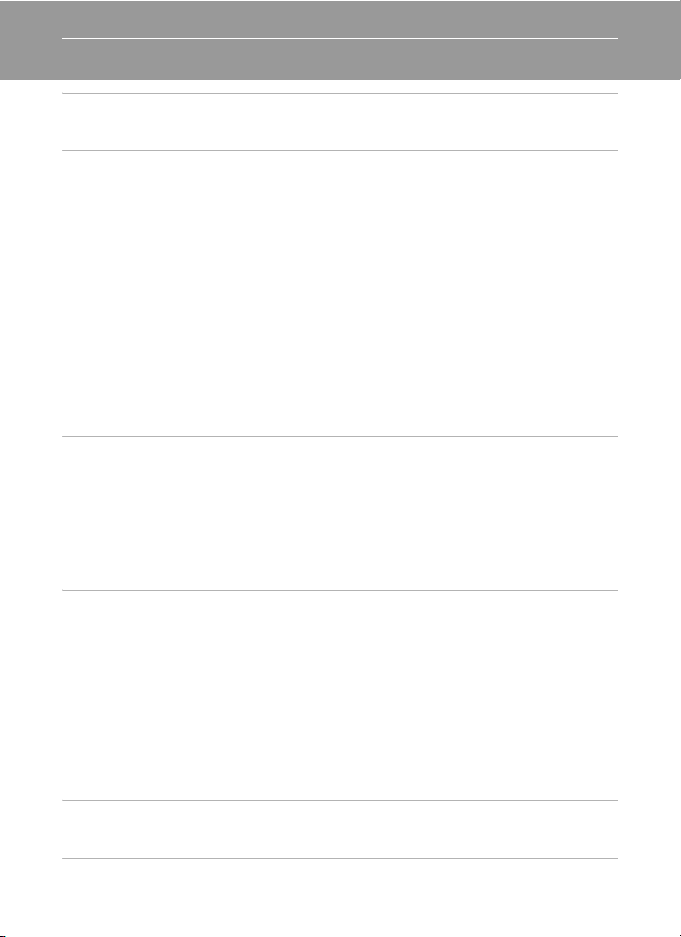
目次
安全上のご注意................................................................................................................... ii
目次.......................................................................................................................................vi
はじめに ....................................................................................................1
使用説明書について ..........................................................................................................1
ご確認ください................................................................................................................... 2
各部の名称 ...........................................................................................................................4
カメラ本体 ................................................................................................................... 4
液晶モニターの表示内容.......................................................................................... 6
主なボタン操作とヘルプの使い方 .................................................................................8
撮影モードボタン....................................................................................................... 8
c(再生)ボタン .....................................................................................................8
マルチセレクター....................................................................................................... 9
d(メニュー)ボタン.........................................................................................10
ヘルプの表示方法.....................................................................................................11
ストラップの取り付け方........................................................................................11
シャッターボタンの半押しと全押し...................................................................11
撮影の準備...............................................................................................12
電池を入れる.....................................................................................................................12
使用できる電池について........................................................................................12
電源を ON/OFF するには ......................................................................................12
表示言語と日時を設定する............................................................................................14
カードを入れる..........................................................................................................16
SD
カードを取り出すときは .................................................................................17
SD
G 簡単な撮影と再生―らくらくオート撮影モードを使う ............................. 18
ステップ 1 電源を ON にして G(らくらくオート撮影)を選ぶ ...................18
ステップ 2 カメラを構え、構図を決める...............................................................20
ステップ 3 ピントを合わせてシャッターボタンを押す......................................22
ステップ 4 撮影した画像を確認する / 削除する...................................................24
フラッシュを使う ............................................................................................................26
フラッシュモードの設定方法................................................................................26
セルフタイマーを使う ....................................................................................................28
マクロ(接写)モードを使う .......................................................................................29
露出を補正する.................................................................................................................30
A オート撮影モードで撮影する .......................................................................31
オート撮影モード ............................................................................................................31
C シーンに合わせて撮影する ........................................................................... 32
シーンモード.....................................................................................................................32
vi
Page 9

目次
シーンモードの設定方法........................................................................................32
シーンモードの種類と特徴....................................................................................33
c 再生機能を使いこなす................................................................................... 40
複数の画像を一覧表示する(サムネイル表示)........................................................40
画像を拡大表示する ........................................................................................................41
画像を編集する.................................................................................................................42
画像の暗い部分を明るく補正する(D- ライティング)..................................43
画像の一部を切り抜く(トリミング).................................................................44
小さいサイズの画像を作成する(スモールピクチャー)...............................45
D 動画を撮影する / 再生する............................................................................46
動画を撮影する.................................................................................................................46
動画撮影の設定を変更する(動画メニュー)............................................................47
動画設定 .....................................................................................................................47
動画を再生する.................................................................................................................48
動画ファイルを削除する........................................................................................48
テレビやパソコン、プリンターに接続する ................................................49
テレビに接続する ............................................................................................................49
パソコンに接続する ........................................................................................................50
カメラとパソコンを接続する前に .......................................................................50
カメラからパソコンに画像を転送する...............................................................51
プリンターに接続する ....................................................................................................54
カメラとプリンターを接続する ...........................................................................55
コマだけプリントする.........................................................................................56
1
複数の画像をプリントする....................................................................................57
カードにプリントする画像や枚数を設定する(プリント指定)....................60
SD
d撮影、再生、セットアップメニューを使う ................................................62
撮影に関する設定―撮影メニュー ...............................................................................62
撮影メニューの表示方法........................................................................................62
A 画像モード.........................................................................................................63
B ホワイトバランス............................................................................................65
C 連写.....................................................................................................................67
F ピクチャーカラー............................................................................................68
同時に設定できる機能の制限................................................................................69
再生に関する設定―再生メニュー ...............................................................................70
再生メニューの表示方法........................................................................................70
b スライドショー................................................................................................72
c 削除......................................................................................................................73
カメラに関する基本設定―セットアップメニュー..................................................74
vii
Page 10

目次
セットアップメニューの表示方法 .......................................................................75
a メニュー切り換え............................................................................................75
c オープニング画面............................................................................................76
d 日時設定.............................................................................................................77
e モニター設定....................................................................................................80
f デート写し込み ................................................................................................81
U ブレ軽減 AE......................................................................................................82
h AF 補助光..........................................................................................................83
i 操作音.................................................................................................................83
k オートパワーオフ............................................................................................84
l/m メモリー / カードの初期化(フォーマット)......................................85
n 言語 /LANGUAGE............................................................................................86
o ビデオ出力.........................................................................................................86
p 設定クリアー ....................................................................................................87
s 電池設定.............................................................................................................89
d プロテクト設定...............................................................................................89
h 画像コピー ........................................................................................................89
r バージョン情報................................................................................................90
付録.........................................................................................................91
別売アクセサリー ............................................................................................................91
推奨 SD カード一覧.................................................................................................91
記録データのファイル名とフォルダ名.......................................................................92
カメラのお手入れ方法 ....................................................................................................93
クリーニングについて ............................................................................................93
保管について.............................................................................................................93
取り扱い上のご注意 ........................................................................................................94
カメラについて.........................................................................................................94
電池について.............................................................................................................95
警告メッセージ.................................................................................................................97
故障かな?と思ったら ................................................................................................. 100
主な仕様 .......................................................................................................................... 104
このカメラの準拠規格 ................................................................................................. 107
索引...................................................................................................................................108
アフターサービスについて.........................................................................................112
viii
Page 11

はじめに
使用説明書について
ニコンデジタルカメラCOOLPIX L18/COOLPIX L16をお買い上げいただき、ま
ことにありがとうございます。
お使いになる前に、この使用説明書をよくお読みになり、内容を充分に理解し
てから正しくお使いください。お読みになった後は、お使いになる方がいつで
も見られるところに保管し、撮影を楽しむためにお役立てください。
●本文中のマークについて
はじめに
カメラの故障を防ぐために、使
用前に注意していただきたいこ
BD
とや守っていただきたいことを
記載しています。
カメラを使用する前に知ってお
いていただきたいことを記載し
C
ています。
●表記について
・
SDメモリーカードを「SDカード」と表記しています。
・ ご購入時のカメラの設定を「初期設定」と表記しています。
・ 液晶モニターに表示されるメニュー項目や、パソコンに表示されるボタン
名、メッセージなどは、[
●画面例について
本書では、液晶モニター上の表示をわかりやすく説明するために、被写体の表
示を省略している場合があります。
●本文中のイラストについて
・ 本文中の画面表示を含むイラストは、実際と異なる場合があります。
・ 本文中の画面表示を含むイラストは、
●製品名の記載について
本書では
箇所があります。
COOLPIX L18、COOLPIX L16 の製品名をL18、L16と表記している
]で囲って表記しています。
カメラを使用するときに、便利
な情報を記載しています。
関連情報を記載した参照ページ
A
を記載しています。
COOLPIX L18を使用しています。
C 内蔵メモリーとSDカードについて
本機は、内蔵メモリーと
しているときは、
生、削除、初期化などの操作をするときは、
SDカードの両方に対応しています。SDカードをカメラにセット
SDカードが優先して使用されます。内蔵メモリーを使用して、撮影、再
SDカードをカメラから取り出してください。
1
Page 12

ご確認ください
●保証書について
この製品には「保証書」が付いていますのでご確認ください。「保証書」は、
お買い上げの際、ご購入店からお客様へ直接お渡しすることになっています。
はじめに
必ず「ご購入年月日」と「ご購入店」が記入された保証書をお受け取りくださ
い。「保証書」をお受け取りにならないと、ご購入
れないことになります。お受け取りにならなかった場合は、ただちに購入店に
ご請求ください。
●カスタマー登録
下記のホームページからカスタマー登録が行えます。
https://reg.nikon-image.com/
付属の「登録のご案内」に記載されている登録コードをご用意ください。
●カスタマーサポート
下記のホームページでサポート情報をご案内しています。
http://www.nikon-image.com/jpn/support/index.htm
●大切な撮影を行う前には試し撮りを
大切な撮影(結婚式や海外旅行など)の前には、必ず試し撮りをしてカメラが
正常に機能することを事前に確認してください。本製品の故障に起因する付随
的損害(撮影に要した諸費用および利益喪失等に関する損害等)についての補
償はご容赦願います。
●本製品を安心してご使用いただくために
本製品は、当社製のアクセサリー(バッテリー、バッテリーチャージャー、
アダプターなど)に適合するように作られていますので、当社製品との組み合
わせでお使いください。
・ 他社製品や模倣品と組み合わせてお使いになると、事故、故障などが起こる
可能性があります。その場合、当社の保証の対象外となりますのでご注意く
ださい。
1年以内の保証修理が受けら
AC
2
Page 13

ご確認ください
●使用説明書について
・ この使用説明書の一部または全部を無断で転載することは、固くお断りいた
します。
・ 仕様、性能は予告なく変更することがありますので、ご承知ください。
・ 使用説明書の誤りなどについての補償はご容赦ください。
・ 使用説明書の内容が破損などによって判読できなくなったときは、下記の
ホームページから使用説明書の
きます。
PDFファイルをダウンロードすることがで
http://www.nikon-image.com/jpn/support/manual/
ニコン サービス機関で新しい使用説明書を購入することもできます(有料)。
●著作権についてのご注意
あなたがカメラで撮影または録音したものは、個人として楽しむなどの他は、
著作権上、権利者に無断で使うことができません。なお、実演や興業、展示物
の中には、個人として楽しむなどの目的であっても、撮影や録音を制限してい
る場合がありますのでご注意ください。また、著作権の目的となっている画像
や音楽は、著作権法の規定による範囲内でお使いになる以外は、ご利用いただ
けませんのでご注意ください。
●カメラやメモリーカードを譲渡
メモリー(
コンで初期化または削除しただけでは、完全には削除されません。譲渡
した後に市販のデータ修復ソフトなどを使ってデータが復元され、重要なデー
タが流出してしまう可能性があります。メモリー内のデータはお客様の責任に
おいて管理してください。
メモリーを譲渡
データを完全に削除するか、初期化後にメモリーがいっぱいになるまで、空や
地面などを撮影することをおすすめします。なお、「オープニング画面」の「撮
影した画像」(A
さい。メモリーを物理的に破壊して廃棄するときは、周囲の状況やけがなどに
充分ご注意ください。
●ラジオ、テレビなどへの電波障害についてのご注意
この装置は、情報処理装置等電波障害自主規制協議会(
くクラス
していますが、ラジオやテレビの近くでお使いになると、受信障害を引き起こ
すことがあります。
使用説明書にしたがって正しくお取り扱いください。
SDカード/カメラ内蔵メモリーを含む)内のデータはカメラやパソ
/ 廃棄する際は、市販のデータ削除専用ソフトなどを使って
76)も、同様に別の画像で置き換えてから譲渡/廃棄してくだ
B情報技術装置です。この装置は、家庭環境で使用することを目的と
/廃棄するときのご注意
/廃棄
VCCI)の基準に基づ
はじめに
3
Page 14

各部の名称
カメラ本体
ここでは、COOLPIX L18を例に説明しています。
はじめに
1234 5
11
12
910
1
シャッターボタン ........................22
2
電源ランプ .....................................12
3
電源スイッチ ................................18
4
内蔵フラッシュ ............................26
5
スピーカー .....................................48
セルフタイマーランプ .......28、95
6
AF
補助光 ............ 23、33、83、95
レンズ収納時
6
7
13
8
7
レンズ .................................93、104
8
マイク .............................................46
9
パワーコネクターカバー ...........91
10
ストラップ取り付け部 ...............11
11
端子カバー ..................49、51、55
12
ケーブル接続端子 ......49、51、55
13
レンズバリアー ............................94
4
Page 15

12 345 6 78910
1
液晶モニター ..................................6
2
撮影モードボタン ..........................8
3
c(再生)ボタン .........................8
4
フラッシュランプ ........................27
5
マルチセレクター ..........................9
ズームボタン ................................20
f:広角ズーム ......................20
g: 望遠ズーム ......................20
6
h:サムネイル表示 ..............40
i:拡大 ...................................41
j: ヘルプ ...............................11
12 1311
d(メニュー)ボタン
7
...................... 10、47、62、70
k(決定)ボタン
8
.................................................... 9
l(削除)ボタン
9
................................24、25、48
10
電池/SDカードカバー .......12、16
11
三脚ネジ穴
12
SDカードスロット ......................16
13
電池室 .............................................12
各部の名称
はじめに
5
Page 16

各部の名称
F2.81/60
+1.0
999
999
9999
9
h
59
m
59
s
59
m
59
s
液晶モニターの表示内容
説明のため、すべての表示を点灯させています。
撮影、再生時の画面に表示される情報は、数秒経過すると消灯します(A
はじめに
撮影時
2
4
5
80)。
6
1
3
23
22
21
101010
20
19
18
+1.0
+1.0
1/60 F2.8
1417
1516
1
撮影モード
1
2
マクロモード ................................29
3
ズーム表示 ...........................20、29
4
AF表示 ...........................................22
5
AE/AF-L表示 .................................39
6
フラッシュモード ........................26
7
バッテリーチェック ....................18
8
ブレ軽減AE表示 ..........................82
時計マーク ....................................97
9
ワールドタイム ............................77
10
デート写し込み ............................81
画像モード
11
動画設定 .........................................47
※1 撮影モードによって表示されるアイコンが異なります。
※
2 z、yはL18、M、dはL16で表示されます。
6
※
.......................18、31、32、46
2
※
...............................63
a 記録可能コマ数(静止画) ......18
12
b
13
内蔵メモリー表示 ........................19
14
絞り値 .............................................22
15
AFエリア .............................. 20、22
16
AFエリア(顔認識時) ...... 20、22
17
シャッタースピード ....................22
18
ISO感度表示 ..................................27
19
露出補正値 .....................................30
20
セルフタイマー ............................28
21
ピクチャーカラー ........................68
22
ホワイトバランス ........................65
23
連写モード .....................................67
7
8
9
10
11
999
999
13
12
59
59m59
59
9h59m59
記録可能時間(動画) ..............46
999
999
9999
9999
59
59
a
b
s
s
Page 17

各部の名称
2008/05/15 12:00
9999.JPG
999
999
9999
9999
999
999
9h5959m5959s
59m5959s
再生時
2008/05/15 12:00
2008/05/15 12:00
13
9999.JPG
9999.JPG
12
10
11
9
1
撮影日 .............................................14
2
撮影時刻 ........................................14
3
音量表示 ........................................48
4
バッテリーチェック ................... 18
画像モード ....................................63
5
動画設定 ........................................47
a 画像の番号/全画像数 .............. 24
6
b
動画の再生時間 ........................ 48
12
999
8
7
7
8
9
10
11
12
13
34
5
999
999999
6
999
999
9999
99999999
a
b
999
999
9999
59
59m59s
9h59m59s
内蔵メモリー表示 ....................... 19
動画再生ガイド ........................... 48
プリント指定表示 ....................... 60
スモールピクチャー ................... 45
D-ライティング表示 .................. 43
プロテクト表示 ........................... 89
ファイル名 .................................... 92
はじめに
7
Page 18

主なボタン操作とヘルプの使い方
撮影モードボタン
・ 再生モードで撮影モードボタンを押すと、撮影
はじめに
撮影モードメニュー
撮影モードメニューでは、マルチセレクターを使って撮影モードを切り換えで
きます。
らくらくオート撮影
・ 撮影モードメニューは、撮影モードを選択した後 k ボタンを押して決定す
るか、もう一度撮影モードボタンを押すまで表示され続けます。
・ 撮影モードメニュー表示中に、もう一度撮影モードボタンを押すと撮影モー
ドに戻ります。
c(再生)ボタン
モードになります。
・
撮影モードで撮影モードボタンを押すと、撮影
モードメニューを表示します。
G らくらくオート撮影(A18)
D 動画(A46)
C SCENE(シーン)(A32)
A オート撮影(A31)
・ 撮影モードでcボタンを押すと、再生モードに
なります。
8
Page 19
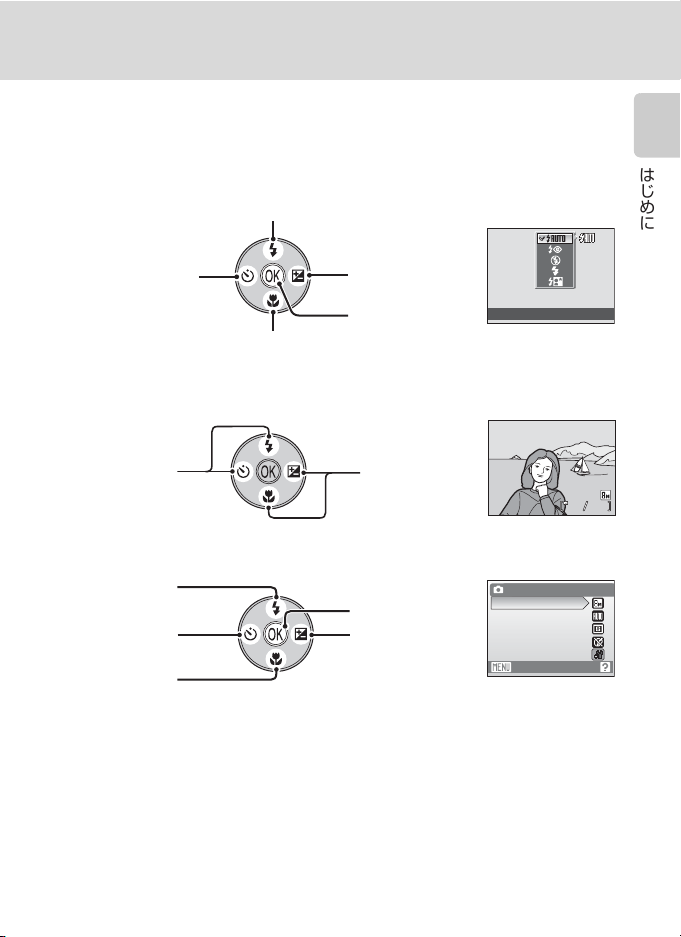
主なボタン操作とヘルプの使い方
2008/05/15 15:30
0004.JPG
44
マルチセレクター
モードやメニューを選んで決定するときは、マルチセレクターを使います。
撮影時に使う
X(フラッシュモード)(A26)のメニューを表示 / 上の項目を選択
はじめに
n(セルフタイマー
モード)(A
28)の
メニューを表示
p(マクロモード)(A
29)のメニューを表示/下の項目を選択
o(露出補正)
30)のメニュー
(A
を表示
選択を決定
フラッシュ
再生時に使う
2008/05/15 15:30
2008/05/15 15:30
0004.JPG
0004.JPG
前の画像を選択
次の画像を選択
メニュー画面で使う
上の項目を選択
前の画面に戻る
下の項目を選択
選択を決定
(次画面に進む)
次画面に進む
(選択を決定)
オート撮影
画像モード
ホワイトバランス
連写
ピクチャーカラー
セットアップ
終了
C マルチセレクターの使い方の記載について
マルチセレクターは複数の操作が可能なため、各操作説明では具体的に記載していませ
ん。操作手順で注意が必要な場合は、上、下、左、右の各操作部をH、I、J、Kと表記
しています。
44
9
Page 20

主なボタン操作とヘルプの使い方
d(メニュー)ボタン
dボタンを押すと、選んでいるモードに応じたメニューを表示します。各メ
ニュー項目を設定するにはマルチセレクターを使います(A
はじめに
メニュー表示を終了するときは、もう一度dボタンを押します。
オート撮影
画像モード
ホワイトバランス
連写
ピクチャーカラー
セットアップ
終了
選ばれた項目
9)。
上にもメニュー項目
があるとき
下にもメニュー項目
があるとき
10
メニュー画面が
デート写し込み
ブレ軽減AE
AF補助光
操作音
オートパワーオフ
kボタンを押す、またはマ
ルチセレクターのKを押す
と、選んだ項目の次の設定
画面を表示します。
2ページ以上あるとき
セットアップ
--
--
終了
AF補助光
AUTO
OFF
終了
kボタンを押す、またはマ
ルチセレクターのKを押す
と、設定を確定します。
Page 21

主なボタン操作とヘルプの使い方
ヘルプの表示方法
メニュー画面の下にM が表示されているときにg(j)ボタンを押すと、選ん
でいる項目の説明(ヘルプ)を表示できます。
メニュー画面に戻るには、もう一度g(j)ボタンを押します。
連写
1コマ撮影、連続撮影、
BSS撮影(連写した中から
手ブレの影響が少ない1コ
マだけ記録)、マルチ連写
から選べます。
終了 戻る
ストラップの取り付け方
シャッターボタンの半押しと全押し
シャッターボタンを軽く抵抗を感じるところまで押して、そのまま指を止める
ことを、「シャッターボタンを半押しする」といいます。半押しするとピント
と露出が合い、そのまま深く押し込む(全押しする)と、シャッターがきれま
す。シャッターボタンを押すときに力を入れすぎると、カメラが動いて画像が
ぶれる(手ブレする)ことがあるので、ゆっくりと押し込んでください。
はじめに
半押しすると、
ピントと露出が固定
そのまま深く
押し込んで撮影
11
Page 22

撮影の準備
電池を入れる
1
電池/SDカードカバーを開ける
・ 電池 /SDカードカバーを開けるときは、電池が落
下しないよう、カメラの底面を上に向けてくださ
い。
撮影の準備
2
電池を入れる
・ 右図のように正しい向きで入れてください。
3
電池/SDカードカバーを閉じる
1
3
2
使用できる電池について
このカメラでお使いいただける電池は、以下のとおりです。
・ アルカリ単3形電池(LR6)(付属の電池)×2本
・ リチウム単
・ オキシライド単
・
ニコン製リチャージャブルバッテリー
3形電池(FR6/L91)×2本
3形乾電池(ZR6)×2本
EN-MH1
(ニッケル水素充電池)×2本
電源をON/OFFするには
電源スイッチを押すと、電源が ONになり電源ランプ
(緑色)が一瞬点灯し、液晶モニターが点灯します。
もう一度電源スイッチを押すと、電源は
ます。
電源が
OFFになると、電源ランプと液晶モニターの
両方が消灯します。
12
OFFになり
2
1
Page 23

電池を入れる
B 電池を取り出すときは
電源ランプと液晶モニターの消灯を確認してから、電池
い。
/SDカードカバーを開けてくださ
B 電池についてのご注意
・「安全上のご注意」の「危険」、「警告」、「注意」(A
・「取り扱い上のご注意
てから正しくお使いください。
・ 新しい電池と使いかけの電池を混ぜたり、種類やメーカーの異なる電池を混ぜて使わな
いでください。
・ 以下のような電池は使用しないでください。
電池について」(A95)をよくお読みの上、内容を充分に理解し
ii〜v)の注意事項をお守りください。
撮影の準備
外装シールの一部また
はすべてがはがれてい
る電池
マイナス電極の一部が突
き出ていて、外装シール
が側面にしかない電池
マイナス電極が平らな
電池
B[重要]電池設定について
このカメラは、使用電池の種類を設定することで、電池を効率よく使うことができます。
初期設定は[アルカリ電池]です。アルカリ電池以外の電池を使うときは、電源を
してから電池設定を変更してください(A
89)。
ONに
C アルカリ電池の性能について
アルカリ電池はメーカーにより性能が大きく異なることがありますので、信頼できるメー
カーの電池をお使いください。
C AC 電源について
別売の
ACアダプター EH-65A(A91)を使用すると、家庭用コンセント(AC100 V)か
ら
COOLPIX L18/COOLPIX L16へ電源を供給できます。EH-65A以外のACアダプターは絶
対に使用しないでください。カメラの故障、発熱の原因となります。
D 撮影時の節電機能について
カメラを操作しない状態が約
暗くなります。カメラを操作すると、元の明るさに戻ります。また、カメラを操作しない
状態が約
30秒(初期設定)続くと、液晶モニターが自動的に消灯します。そのまま約 3 分
経過すると、電源が自動的に
5秒続くと、電池の消耗を抑えるため、液晶モニターの表示が
OFFになります(A84)。
13
Page 24

表示言語と日時を設定する
ご購入後はじめて電源をONにすると、表示言語やカメラの内蔵時計の日時を
設定する画面が自動的に表示されます。
1
電源スイッチを押して、電源をONにする
・ 電源ランプ(緑色)が一瞬点灯し、液晶モニター
が点灯します。
撮影の準備
2
マルチセレクターで表示言語を選び、k ボタン
を押す
・ マルチセレクターの使い方→A9
3
[はい]を選び、kボタンを押す
・ 日時設定を中止するときは[いいえ]を選びます。
→手順8
4
kボタンを押す
言語/LANGUAGE
日本語
English
キャンセル
日時設定
日時を設定しますか?
いいえ
はい
ワールドタイム
Tokyo, Seoul
夏時間
5
自宅のあるタイムゾーン(都市名)(A79)を選
び、kボタンを押す
D 夏時間を設定する
夏時間(サマータイム)が現在実施されているときは、手順
で[夏時間]のチェックボックスをオン(w)にしてから、現在の日時を設定します。
1 Kを押す前に、I を押して[夏時間]を選ぶ
2 kボタンを押して、チェックボックスをオン[w]にする
もう一度kボタンを押すとチェックボックスをオフにできます。
3 Hを押してからKを押し、手順5に進む
14
自宅の設定
Tokyo, Seoul
戻る
4の[ワールドタイム]画面
Page 25

表示言語と日時を設定する
6
日時を合わせる
・ H または I を押してカーソルのある項目を合わ
せます。
・ Kを押すと、カーソルは年→月→日→時→分→年
月日(日付の表示順)に移動します。Jを押すと、
前のカーソルに移動します。
7
[年月日]の表示順を選び、 kボタンまたはKを
押して決定する
・ 設定が有効になります。
8
撮影モードボタンを押して、表示を終了する
・ 撮影モードメニュー画面になります。
9
[らくらくオート撮影]が表示されたら、kボタ
ンを押す
・ 撮影画面になり、らくらくオート撮影モードで撮
影できます(A18)。
・ kボタンを押す前に、Hまたは Iを押すと他の撮
影モードが選べます。
他の撮影モードで撮影するときは、「オート撮影
モード」(A31)、「シーンモード」(A32)、「動画を撮影する」(A46)をお
読みください。
日時設定
年月日
2008
日時設定
年月日
2008
撮影時にこのボ
タンを押すと、
「撮影モードメ
ニュー画面」が
表示されます。
らくらくオート撮影
0101
0000
撮影の準備
1505
3015
C 設定した日時を変更する
・ すでに設定した日時を変更するときは、セットアップメニュー(A
77)で[日時]を選び、上記の手順6、7を設定してください。
(A
・ 地域(タイムゾーン)や夏時間の設定を変更するときは、セットアップメニューの[日
時設定]から[ワールドタイム]を選んで設定してください(A
74)の[日時設定]
77、78)。
15
Page 26

SDカードを入れる
撮影データは、カメラの内蔵メモリー(約21 MB)、または市販の SD カード
(A
91)に記録されます。
カメラに
入っている画像を再生、削除、または転送します。内蔵メモリーを使うとき
は、SDカードを取り出してください。
1
撮影の準備
2
SDカードを入れると、SDカードに記録します。また、SDカードに
電源の OFF を確認してから、電池 /SD カードカ
バーを開ける
・ 電池 /SDカードカバーを開けるときは、必ず電源
をOFFにしてください。
・ 電池 /SDカードカバーを開けるときは、電池が落
下しないよう、カメラの底面を上に向けてくださ
い。
1
SDカードを入れる
・ 右図のように正しい向きで、カチッと音がするま
で差し込んでください。
・ 挿入後、電池 /SDカードカバーを閉めてください。
B逆挿入注意
SDカードの向きを間違えると、カメラやSD カードを破
損するおそれがあります。正しい向きになっているか、
必ずご確認ください。
3
2
16
Page 27
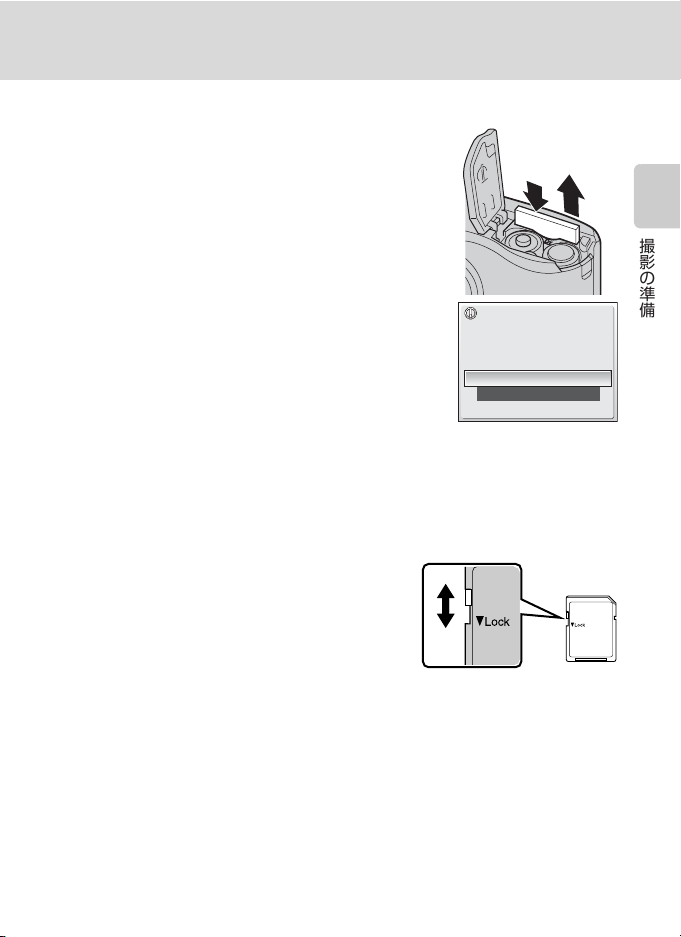
SD カードを入れる
書き込み禁止スイッチ
SDカードを取り出すときは
電源をOFF にして、電源ランプと液晶モニターの消
灯を確認してから、電池
ださい。カードを指で軽く奥に押し込んで離すと1、
カードが押し出されるので 2、まっすぐ引き抜いて
ください。
B SD カードの初期化
電源を
ONにしたときに右のように表示された場合は、SD
カードを初期化する必要があります。ただし、SDカードを
初期化(A
しまいます。カード内に必要なデータが残っているときは、
初期化する前に、パソコンなどに保存してください。
マルチセレクターで[はい]を選び、k ボタンを押すと確認
画面が表示されます。[初期化する]を選び、kボタンを押すと初期化が始まります。
・ 初期化中は、電源を
・ 他の機器で使った
85)すると、カード内のデータはすべて消えて
てからお使いください。
B SD カードの書き込み禁止スイッチについてのご注意
SDカードには、書き込み禁止スイッチが付いています。
このスイッチを「
込みや削除を禁止して、カード内の画像を保護できます。
撮影時や画像を削除するとき、カードを初期化するとき
は「
Lock」を解除してください。
B SD カードの取り扱い上のご注意
・
SDカード以外のメモリーカードは使えません。
・ 初期化中、画像の記録や削除中、パソコンとの通信時などには、以下の操作をしないで
ください。記録しているデータの破損やカードの故障の原因となります。
- カードを着脱しないでください
- 電池を取り出さないでください
- カメラの電源をOFFにしないでください
-ACアダプターを外さないでください
・ 分解や改造をしないでください。
・ 強い衝撃を与えたり、曲げたり、落としたり、水に濡らしたりしないでください。
・ 端子部を手や金属で触らないでください。
・ ラベルやシールを貼らないでください。
・ 高温になる車の中や直射日光の当たるところなどには置かないでください。
・ 湿度の高いところやほこりが多いところ、腐食性のガスなどが発生するところには置か
ないでください。
/SDカードカバーを開けてく
このカードは初期化さ
れていません。
初期化しますか?
OFFにしたり、電池/SDカードカバーを開けたりしないでください。
SDカードをこのカメラで初めて使うときは、必ず初期化(A85)し
Lock」の位置にすると、データの書き
1
いいえ
はい
2
撮影の準備
17
Page 28
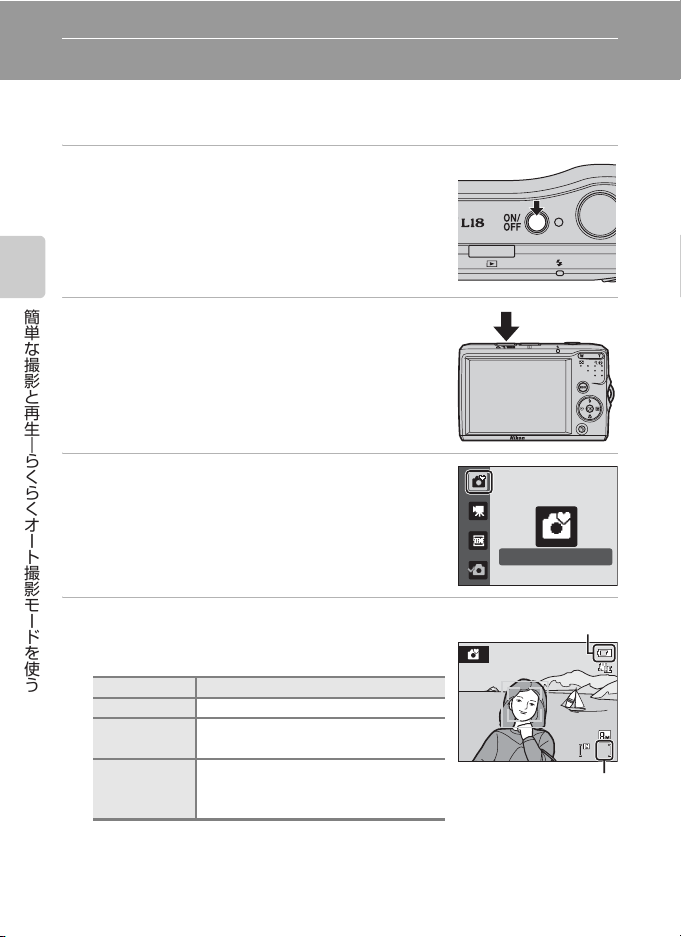
簡単な撮影と再生―らくらくオート撮影モードを使う
7
ステップ1 電源をONにしてG(らくらくオート撮影)を選ぶ
G(らくらくオート撮影)モードでは、細かい設定を気にせず気軽に撮影でき
ます。はじめてデジタルカメラを使う方でも簡単に撮影できます。
1
電源スイッチを押して電源をONにする
・ 電源ランプ(緑色)が一瞬点灯し、液晶モニター
が点灯します。このとき、レンズも繰り出します。
・ 液晶モニターにUが表示されているときは、手
順4に進んでください。
簡単な撮影と再生︱らくらくオート撮影モードを使う
2
撮影モードボタンを押して、撮影モードメ
ニューを表示する
・ 撮影モードメニューが表示されます。
3
マルチセレクターのHIでGを選び、kボタン
を押す
・ G(らくらくオート撮影)モードになります。
らくらくオート撮影
18
4
液晶モニターで電池残量と記録可能コマ数を確
認する
電池残量
モニター表示 内容
表示なし 電池残量は充分にあります。
B
N
電池残量が
ありません
記録可能コマ数
撮影できる残りのコマ数が表示されます。
記録可能コマ数は、内蔵メモリーまたはセットしているSDカードのメモリー残
量と画像モードによって異なります(A64)。
電池残量が少なくなりました。
電池交換の準備をしてください。
撮影できません。電池を交換してく
ださい。
バッテリーチェック
記録可能コマ数
7
Page 29

ステップ 1 電源を ON にして G(らくらくオート撮影)を選ぶ
7
G(らくらくオート撮影)モードでの液晶モニター表示
撮影、再生時の画面に表示される情報は、数秒経過すると消灯します(A80)。
撮影モード
らくらくオート撮影のときには
Uが表示されます。
画像モード
画質(圧縮率)と画像サイズの組み合わせを表示します。
らくらくオート撮影のときは、以下に固定されます。
内蔵メモリー表示
画像を内蔵メモリー(約
SDカードをカメラに入れると、Cは表示され
ず、画像を
SDカードに記録します。
ブレ軽減
手ブレ、被写体ブレを軽減します。
7
21 MB)に記録します。
AE表示
L18:y標準(3264×2448)
L16:d標準(3072×2304)
D らくらくオート撮影について
・ 人物の顔(正面)にカメラを向けると自動的に顔を認識して、顔にピントを合わせる顔
認識撮影ができます。
・ 被写体の暗い部分を自動的に明るく補正する
かせて記録します。
D- ライティング(A43)を、撮影時に働
D G(らくらくオート撮影)モードで使用可能な機能について
フラッシュモード(A
よび露出補正(A
きにdボタンを押すと、セットアップメニュー(A
26)の変更、セルフタイマー(A28)、マクロモード(A29)、お
30)の設定ができます。また、G(らくらくオート撮影)モードのと
74)が設定できます。
D ブレ軽減 AEについて
[ブレ軽減
ブレや被写体の動きを感知すると、シャッタースピードを速くして、ブレを軽減します。
AE](A82)が[AUTO](初期設定)のときは、静止画の撮影時にカメラが手
簡単な撮影と再生︱らくらくオート撮影モードを使う
19
Page 30

ステップ2 カメラを構え、構図を決める
1
カメラをしっかりと構える
・ カメラを両手でしっかりと持ってください。レン
ズやフラッシュ、AF補助光、マイクなどに指や
髪、ストラップなどがかからないようにご注意く
ださい。
・ 縦位置で撮影するときは、フラッシュ発光部をレ
ンズより上にしてください。
簡単な撮影と再生︱らくらくオート撮影モードを使う
2
構図を決める
・
カメラが人物の顔(正面)を認識したときは、顔が
黄色い二重枠のAF(オートフォーカス)エリア表示
で囲まれます。複数の人物の顔を認識したときは、
最もカメラに近い人物の顔が二重枠のAFエリア表
示で囲まれ、他の人物の顔が一重枠で囲まれます。
・ 最大5人まで認識できます。
・ 人物以外の撮影や顔を認識できない構図では、画
面中央にピントを合わせるAF エリアが表示されます。写したいもの(被写
体)を画面の中央付近に合わせてください。
ズームを使う
ズームボタンを押すと、ズームが作動します。
被写体を大きく写したいときはg(i)ボタンを押し
てください。広い範囲を写したいときはf(h)ボ
タンを押してください。
ズームボタンを押すと液晶モニターの画面上部に
ズームの量が表示されます。
777
広角側 望遠側
20
光学ズーム 電子ズーム
Page 31

ステップ 2 カメラを構え、構図を決める
電子ズームについて
光学ズームを最も望遠側にして、さらにg(i)ボタンを押し続けると、電子
ズームが作動ます。
光学ズームの最大倍率(約
電子ズーム使用時は、
3倍)の約4倍(総合倍率:約12倍)まで拡大できます。
AFエリアは表示されず、画面中央でピントが合います。
光学ズームの最大倍率 電子ズームが作動
電子ズームは光学ズームとは異なり、画像をデジタル処理で拡大するため画質
の劣化が生じます。
液晶モニターのズーム表示には、電子ズームによる画質の劣化が生じない最大
倍率の位置にVが表示されます。
ズーム量をVの位置より望遠側にすると、ズーム表示が黄色になり、画質の
劣化が始まります。
B 劣化しない最大ズーム倍率
撮影モードがオート撮影モード(A
あるV の位置は、画像モード(A
下の表の倍率まで、電子ズームによる画質の劣化はありません。
劣化しない最大倍率まで到達すると、ズーム動作が一時的に止まり、さらにg(i)ボタ
ンを押し続けて倍率を上げると画質の劣化が始まります。
画像モード 倍率
1
1
※
z
M
※
※
※
、y
2
※
、d
e
g
Y
j
k
1L18のみ
2L16のみ
、
3.0倍(光学最大ズーム倍率まで)
2
※
3.6倍(電子ズーム1.2倍)
4.2倍(電子ズーム1.4倍)
4.8倍(電子ズーム1.6倍)
9.0倍(電子ズーム3.0倍)
12倍(電子ズーム4.0倍)
31)とシーンモード(A32)の場合、ズーム表示に
62)の画像サイズが小さくなると望遠側に移動し、以
簡単な撮影と再生︱らくらくオート撮影モードを使う
21
Page 32

ステップ3 ピントを合わせてシャッターボタンを押す
F2.81/60
F2.81/60
1
シャッターボタンを半押しする
・ 人物の顔(正面)を認識した場合:
二重枠のAFエリア表示で囲まれた顔にピントが合
います。ピントが合うと二重枠が緑色になります。
簡単な撮影と再生︱らくらくオート撮影モードを使う
・ 人物以外の撮影や顔を認識できない構図の場合:
画面中央のAF エリアに重なっている被写体にピ
ントが合います。ピントが合うと、AFエリアが緑
色に点灯します。
・ 電子ズーム使用時は、画面中央でピントが合うと
AF表示(A6)が緑色に点灯します。AFエリアは
表示されません。
・ 半押しするとシャッタースピードと絞り値が表示されます。
・ 半押しを続けている間、ピントと露出を固定します。
・ 半押しして、顔認識の二重枠が点滅したときや、画面中央のAFエリアまたは
1/60 F2.8
1/60 F2.8
AF表示が赤色に点滅したときは、ピントが合っていません。構図を変えて、
もう一度シャッターボタンを半押ししてください。
2
シャッターボタンを半押ししたまま、さらに深
く押し込む(全押しする)
・ シャッターがきれ、画像が記録されます。
B 画像の記録についてのご注意
液晶モニターにOが表示されているときや、記録可能コマ数または動画の記録可能時間が
点滅しているときは、画像の記録中です。電池
画像の記録中に電池や
像やカメラ、
22
SDカードを取り出すと、画像が記録されなかったり、撮影した画
SDカードが壊れることがあります。
/SDカードカバーを開けないでください。
Page 33

ステップ 3 ピントを合わせてシャッターボタンを押す
B 顔認識についてのご注意
・ 顔を認識していない状態でシャッターボタンを半押しすると、画面中央にピントが合い
ます。
・ 次のような場合は、カメラは人物の顔を認識できません。
- 顔の一部がサングラスなどでさえぎられている。
- 人物が横を向いている。
- 構図内で顔を大きく、または小さくとらえすぎている。
・ どの人物の顔を認識してピントを合わせるかは、顔の向きなどの撮影条件によって異な
ります。
・「オートフォーカスが苦手な被写体」の撮影では、二重枠が緑色になっていても、まれ
にピントが合わないことがあります。ピントが合わないときは、オート撮影モードなど
で、同距離にある別の被写体にピントを合わせるフォーカスロック撮影(A
試しください。
31)をお
B オートフォーカスが苦手な被写体
次のような被写体では、オートフォーカスによるピント合わせができないことがありま
す。また、
あります。
・ 被写体が非常に暗い
・ 画面内の輝度差が非常に大きい(太陽が背景に入った日陰の人物など)
・ 被写体にコントラストがない(白壁や背景と同色の服を着ている人物など)
・ 遠いものと近いものが混在する被写体(オリの中の動物など)
・ 動きの速い被写体
このような被写体を撮影するときは、シャッターボタンを何回か半押ししてみるか、同距
離にある別の被写体でピントを合わせてから、フォーカスロック撮影をお試しください。
AFエリアやAF 表示が緑色に点灯しても、まれにピントが合っていないことが
D AF 補助光とフラッシュについて
暗い場所などでは、シャッターボタンを半押しすると
ターボタンを全押ししたときにフラッシュが発光することがあります。
距離は、広角側で約
すが、ピントが合いにくくなることがあります(A
2.4 m、望遠側で約1.7 mです。AF 補助光を点灯しない設定にできま
AF補助光が点灯することや、シャッ
AF補助光が届く
83)。
簡単な撮影と再生︱らくらくオート撮影モードを使う
23
Page 34

ステップ4 撮影した画像を確認する/削除する
2008/05/15 15:30
0004.JPG
44
1
枚削除 します
よろし いですか?
画像を確認する(再生モード)
cボタンを押す
・ 最後に撮影した画像が1コマ表示されます。
・ マルチセレクターの HIJKで前後の画像を表示でき
ます。マルチセレクターを押し続けると、画像を早送
りできます。
・ 前の画像や次の画像に切り換えた直後は、表示が粗い
ことがあります。
・ 撮影に戻るには撮影モードボタンを押します。
簡単な撮影と再生︱らくらくオート撮影モードを使う
・ 内蔵メモリーの画像を再生しているときは、Cが表示
されます。SDカードをカメラに入れたときは、Cは
表示されず、SDカードの画像が再生されます。
画像を削除する
1
削除したい画像を表示してl ボタンを押す
2008/05/15 15:30
2008/05/15 15:30
0004.JPG
0004.JPG
内蔵メモリー表示
44
2
24
マルチセレクターで[は
い]を選び、kボタンを
押す
・ 削除をやめるときは、
[いいえ]を選んで k ボ
タンを押します。
枚削除します
1枚削除します
よろしいですか?
よろしいですか?
いいえ
はい
削除終了
Page 35

ステップ 4 撮影した画像を確認する / 削除する
1
枚削除 します
よろし いですか?
C 再生モードで使える機能
再生モードの
画像を拡大する g(i)
サムネイル表示する f(h)
撮影モードに切り換
える
1コマ表示中は、次の機能が使えます。
機能 ボタン 内容
最大約10倍までの倍率に拡大します。
kボタンを押すと、1コマ表示に戻り
ます。
4コマ、9コマまたは 16 コマのサムネ
イル画像を表示します。
撮影モードボタンを押すと、直前の撮
影モードになります。
C 画像の再生について
・ 内蔵メモリーに記録した画像を再生するときは、
ださい。
・ 顔認識して撮影した画像は、
に回転して表示されます。
1コマ表示で再生すると、顔の上下方向に合わせて自動的
SD カードをカメラから取り出してく
C 撮影時に画像を削除する
撮影時にlボタンを押すと、直前に撮影した画像を削除でき
ます。
枚削除します
1枚削除します
よろしいですか?
よろしいですか?
いいえ
はい
A
41
40
8
簡単な撮影と再生︱らくらくオート撮影モードを使う
25
Page 36

フラッシュを使う
フラッシュの発光モードを撮影状況に合わせて設定できます。フラッシュの光
が充分に届く距離は、広角側で約
U
自動発光
暗い場所などで、自動的にフラッシュを発光します。
V
赤目軽減自動発光
人物撮影に適しており、人物の目が赤く写る「赤目現象」を軽減できます
(A27)。
W
発光禁止
簡単な撮影と再生︱らくらくオート撮影モードを使う
フラッシュは発光しません。
m
強制発光
被写体の明るさに関係なく、フラッシュを発光します。逆光で撮影すると
きなどに使います。
Y
スローシンクロ
自動発光モードにスロー(低速)シャッターを組み合わせて撮影します。
夕景や夜景を背景にした人物撮影に適しています。フラッシュでメインの
被写体を明るく照らすと同時に、遅いシャッタースピードで背景をきれい
に写します。
フラッシュモードの設定方法
1
m(フラッシュモード)を押す
・ 液晶モニターにフラッシュモードの設定メ
ニューが表示されます。
0.5〜7.7 m、望遠側で約0.5〜4.5 mです。
26
2
マルチセレクターでモードを選び、k ボタンを
押す
・ 設定したフラッシュモードが表示されます。
・ U(自動発光)にすると、モニター表示設定
(A80)にかかわらず、Dは数秒間で消えます。
・ kボタンを押さないまま数秒経過すると、選択は
キャンセルされます。
フラッシュ
Page 37

フラッシュを使う
B W(発光禁止)にして撮影するときや、暗い場所で撮影するときの注意
・ 手ブレしやすくなるため、三脚などの使用をおすすめします。
・ 液晶モニターにE と表示されることがあります。Eと表示されたときは、
が上がっているため、通常よりもざらついた画像になることがあります。
ISO感度
B フラッシュ使用時のご注意
フラッシュを使用して撮影すると、フラッシュの光が空気中のほこりなどに反射して、画
像の中に白い点のように写り込んでしまうことがあります。このようなときは、フラッ
シュモードをW(発光禁止)にして撮影することをおすすめします。
C フラッシュランプについて
シャッターボタン半押し時に、フラッシュの状
態を確認できます。
・ 点灯:撮影時にフラッシュが発光します。
・ 点滅:フラッシュが充電中のため、撮影で
きません。
・ 消灯:撮影時にフラッシュは発光しませ
ん。
また、電池残量が少なくなると、フラッシュ充電が終わるまで液晶モニターが消灯し、フ
ラッシュランプが点滅します。
フラッシュランプ
C フラッシュモードの設定について
A(オート撮影)モード以外でのフラッシュモード設定は、他の撮影モードに切り換えた
り、電源を
光)です(シーンモードの一部を除く)。
OFFにすると、各モードの初期設定に戻ります。初期設定は、U(自動発
C 赤目軽減自動発光について
このカメラは、「アドバンスト赤目軽減方式」を採用しています。
フラッシュが本発光する前に、少量発光を数回行い赤目現象の発生を軽減します。
さらに、カメラが撮影した画像を記録する前に赤目現象を検出したときは、赤目部分に補
正を加えてから記録します。
撮影する際には、次の点にご注意ください。
・ シャッターボタンを押してからシャッターがきれるまでに、通常よりも時間がかかりま
す。そのため、シャッターチャンスを優先する撮影にはおすすめできません。
・ 次の撮影ができるまでの時間は、通常よりも少し長くなります。
・ 撮影状況によっては、望ましい結果を得られないことがあります。
・ ごくまれに赤目以外の部分を補正することがあります。この場合は、他のフラッシュ
モードにして撮影し直してください。
簡単な撮影と再生︱らくらくオート撮影モードを使う
27
Page 38

セルフタイマーを使う
F2.81/60
9
記念撮影など自分も一緒に写りたいときや、シャッターを押す操作による手ブ
レを軽減したいときは、セルフタイマーが便利です。セルフタイマーを使う
と、シャッターボタンを押してから約
ます。セルフタイマー撮影時は、三脚の使用をおすすめします。
1
n(セルフタイマー)を押す
・ 液晶モニターにセルフタイマーの設定メニュー
が表示されます。
簡単な撮影と再生︱らくらくオート撮影モードを使う
2
マルチセレクターで[ON]を選び、kボタンを
押す
・ n10が表示されます。
・ kボタンを押さないまま数秒経過すると、選択は
キャンセルされます。
3
構図を決め、シャッターボタンを半押し
する
・ ピントと露出が合います。
4
シャッターボタンを全押しする
・ セルフタイマーが作動し、セルフタイ
マーランプが点滅します。シャッターが
きれる約1 秒前になると、点灯に変わり
ます。
・ シャッターがきれるまでの秒数が液晶モ
ニターに表示されます。シャッターがき
れると、セルフタイマーは[OFF]にな
ります。
・ セルフタイマーを途中で止めるときは、
もう一度シャッターボタンを押します。
10秒後に、自動的にシャッターがきれ
セルフタイマー
101010
1/60 F2.8
9
28
Page 39

マクロ(接写)モードを使う
最短約15 cmまで被写体に近づいて撮影できます。ただし、フラッシュ撮影時
は、撮影距離が
がありますのでご注意ください。
1
p(マクロモード)を押す
・ 液晶モニターにマクロモードの設定メニューが
表示されます。
50 cm未満の場合、フラッシュの光が充分に行き渡らないこと
2
マルチセレクターで[ON]を選び、kボタンを
押す
・ Fマークが表示されます。
・ kボタンを押さないまま数秒経過すると、選択は
キャンセルされます。
3
ズームボタンを操作して構図を決める
・ F マークやズーム表示が緑色で表示されるズーム
位置(Gマークより望遠側)では、レンズ前約
15 cmまでの被写体にピントを合わせられます。
マクロ
C マクロモードについて
マクロモードでは、カメラが自動的に
り返しますが、シャッターボタンを半押しするとピントを固定して、露出が決まります。
AF(オートフォーカス)によるピント合わせを繰
C マクロモードの設定について
A(オート撮影)モード以外でのマクロモード設定は、他の撮影モードに切り換えたり、
電源を
OFFにすると、各モードの初期設定に戻ります。
簡単な撮影と再生︱らくらくオート撮影モードを使う
29
Page 40

露出を補正する
7
画像全体を明るくしたいときや暗くしたいときなどに使います。
1
o(露出補正)を押す
・ 液晶モニターに露出補正のガイドが表示されま
す。
2
マルチセレクターで補正値を選び、k ボタンを
押す
簡単な撮影と再生︱らくらくオート撮影モードを使う
・ 被写体が暗すぎるとき:補正値を+側に設定して
ください。
・ 被写体が明るすぎるとき:補正値を−側に設定し
てください。
・ −2.0 EVから+2.0 EVの範囲で補正できます。
・ kボタンを押さないまま数秒経過すると、選択はキャンセルされます。
3
設定が有効になる
・ Hマークと補正値が表示されます。
露出補正
7
C 露出補正の設定について
A(オート撮影)モード以外での露出補正の設定は、他の撮影モードに切り換えたり、電
OFFにすると解除され、[0.0]に戻ります。
源を
D 露出補正について
・ 構図の大部分が非常に明るいとき(太陽が反射する水や砂、雪を撮影するときなど)、
背景が被写体より明るすぎるときは、カメラが自動的に被写体を暗くする傾向がありま
す。被写体が暗すぎるときは、露出補正値を「+」側に設定してください。
・ 構図の大部分が非常に暗いとき(暗い緑の森を撮影するときなど)、背景が被写体より
も暗すぎるときは、カメラが自動的に被写体を明るくする傾向があります。被写体が明
るすぎるときは、露出補正値を「ー」側に設定してください。
30
Page 41

オート撮影モードで撮影する
7
F2.81/60
F2.81/60
7
オート撮影モード
A(オート撮影)モードでは、画像モード、ホワイトバランス、連写、ピク
チャーカラーを撮影メニューから設定して撮影できます。
1
撮影時に撮影モードボタンを押して、撮影モー
ドメニューを表示する
・ 撮影モードメニューが表示されます。
2
マルチセレクターのHIでAを選び、kボタン
を押す
・ A(オート撮影)モードになります。
・ d(メニュー)ボタンを押して、撮影メニュー
の項目を設定します(A62)。
3
構図を決めて撮影する
・ 画面中央でピントを合わせます。
D フォーカスロック撮影
AF(オートフォーカス)エリアが画面中央でも、ピントを固定(フォーカスロック)す
る方法を使うと、構図を工夫して撮影できます。
・ フォーカスロックをしている間は被写体との距離を変えないでください。
・ シャッターボタンを半押しすると、露出は固定されます。
オート撮影
7
オート撮影モードで撮影する
ピントを合わせ
たい被写体に
カメラを向ける
7
半押し
する
1/60 F2.8
AF エリアが緑色
に点灯したら
B A(オート撮影)モードで使用可能な機能について
撮影メニューの項目のほか、フラッシュモード(A
マクロモード(A
29)、および露出補正(A30)の設定ができます。
26)の変更、セルフタイマー(A28)、
1/60 F2.8
半押ししたまま
構図を変える
そのまま
深く
押し込む
31
Page 42

シーンに合わせて撮影する
7
シーンモード
次の撮影シーンを選ぶだけの簡単な操作で、そのシーンに合った撮影ができます。
b ポートレート f パーティー j 夜景 o 逆光
c 風景 g 海・雪 k クローズアップ p
d スポーツ h 夕焼け l ミュージアム
e
夜景ポートレート
i トワイライト n モノクロコピー
シーンモードの設定方法
1
撮影時に撮影モードボタンを押し
て撮影モードメニューを表示し、マ
ルチセレクターでC を選び k ボタ
ンを押す
シーンに合わせて撮影する
2
dボタンを押してシーンメニュー
を表示し、マルチセレクターでシー
ンを選んでkボタンを押す
3
構図を決めて撮影する
パノラマアシスト
SCENE
シーンメニュー
海・雪
夕焼け
トワイライト
夜景
クローズアップ
終了
D 画像モードの設定
[シーンメニュー]で[A画像モード](A
ます。画像モードはオート撮影モードでも設定できます。ど
ちらのメニューから設定しても同じ設定になります。
32
63)を設定でき
シーンメニュー
ミュージアム
モノクロコピー
逆光
パノラマアシスト
画像モード
終了
7
Page 43

シーンモードの種類と特徴
b ポートレート
人物を美しく撮影したいときに使います。人物の肌をな
めらかで自然な感じに仕上げます。
・ 画面中央でピントを合わせます。
・ 電子ズームは使えません。
シーンモード
X
※ 変更できます。
c 風景
自然の風景や街並みなどを、色鮮やかに撮影したいとき
に使います。
・ 遠景にピントが合います。シャッターボタンを半押し
XWn
※ 変更できます。
d スポーツ
運動会などスポーツ写真を撮影するときに使います。動
きのある被写体の一瞬の動きを連写(連続撮影)によっ
て鮮明にとらえます。
・ シャッターボタンの半押しでピントを固定するまで、
・ シャッターボタンを全押ししている間、約 1.3 コマ / 秒で最大 2 コマまで(画像
・ 画像モードや SDカードの種類により、最大連写速度が遅くなることがあります。
XWn OFF p OFF o
※ 変更できます。
※
V
すると、常に AF エリアまたは AF 表示(A6)が緑色
に点灯します。ただし、ピントは遠景に合うため、近
くの被写体にはピントが合わないことがあります。
ピント合わせを繰り返します。
モードが L18 は y 標準(3264)、L16 は d 標準(3072)のとき)連写できます。
n
OFF
OFF
※
p OFF o
※
p OFF o
0.0
0.0
0.0
※
※
※
h
AUTO
h OFF
h OFF
※
C 説明で使われているマークについて
mはフラッシュモード(A
oは露出補正(A
26)、nはセルフタイマー(A28)、pはマクロモード(A29)、
30)、hはAF補助光(A83)の設定です。
C シーンモードの設定について
各シーンのフラッシュ、セルフタイマー、マクロモードまたは露出補正の設定は、他の撮
影モードに切り換えたり、電源を
OFFにすると、それぞれのシーンの初期設定に戻ります。
シーンに合わせて撮影する
33
Page 44

シーンモード
e 夜景ポートレート OQ
夕景や夜景をバックに人物を撮影するときに使います。
人物と背景の両方を美しく表現します。
・ 画面中央でピントを合わせます。
・ 電子ズームは使えません。
1
X
※1 赤目軽減スローシンクロ強制発光に固定されます。
※
※
V
2 変更できます。
n
OFF
2
※
p OFF o
f パーティー
パーティー会場などでの撮影に使います。キャンドルラ
イトなどの背景を活かして、雰囲気のある画像に仕上げ
ます。
・ 画面中央でピントを合わせます。
・ 手ブレしやすいため、カメラをしっかり持ってくださ
シーンに合わせて撮影する
い。暗い場所では、三脚などの使用をおすすめします。
1
X
※
※
※
V
n
1 赤目軽減スローシンクロに切り換わることがあります。変更できます。
2 変更できます。
OFF
2
※
p OFF o
g 海・雪
晴天の海や砂浜、雪景色などを明るく鮮やかに撮影した
いときに使います。
・ 画面中央でピントを合わせます。
・ ブレ軽減 AE(A82)は、[OFF]になります。
U
※
X
※ 変更できます。
n
OFF
※
p OFF o
0.0
0.0
0.0
2
※
h
2
※
h
※
h
AUTO
AUTO
AUTO
2
※
2
※
※
O:Oがついたシーンモードでは、三脚などのご使用をおすすめします。
Q:Qがついたシーンモードでは、自動的にノイズ低減を行うため、画像の記
34
録時間が通常より長くなります。
Page 45

h 夕焼け O
赤い夕焼けや朝焼けの撮影に使います。
・ 画面中央でピントを合わせます。
シーンモード
X
※ 変更できます。
※
W
n
OFF
※
p OFF o
i トワイライト OQ
夜明け前や日没後のわずかな自然光の中での風景撮影に
使います。
・ 遠景にピントが合います。シャッターボタンを半押し
すると、常に AF エリアまたは AF 表示(A6)が緑色
に点灯します。ただし、ピントは遠景に合うため、近
くの被写体にはピントが合わないことがあります。
・ ブレ軽減 AE(A82)は、[OFF]になります。
XWn
※ 変更できます。
OFF
※
p OFF o
j 夜景 OQ
夜景の撮影に使います。スローシャッターで夜景の雰囲
気を表現します。
・ 遠景にピントが合います。シャッターボタンを半押し
すると、常に AF エリアまたは AF 表示(A6)が緑色
に点灯します。ただし、ピントは遠景に合うため、近
くの被写体にはピントが合わないことがあります。
XWn
※ 変更できます。
OFF
※
p OFF o
0.0
0.0
0.0
※
※
※
h
AUTO
h OFF
h OFF
※
シーンに合わせて撮影する
O:Oがついたシーンモードでは、三脚などのご使用をおすすめします。
Q:Qがついたシーンモードでは、自動的にノイズ低減を行うため、画像の記
録時間が通常より長くなります。
35
Page 46

シーンモード
k クローズアップ
草花や昆虫、小さな被写体などの接写(近接撮影)に使
います。マクロモード(A29)が[ON]になりズーム
位置が自動的に最短撮影可能な位置に移動します。
・ F マークやズーム表示が緑色で表示されているズーム
位置(G マークより望遠側)では、レンズ前約 15 cm
までの被写体にピントを合わせられます。ズーム位置
により最短撮影距離は変わります。
・ シャッターボタンの半押しでピントを固定するまで、
ピント合わせを繰り返します。
・ 手ブレしやすいため、ブレ軽減 AE(A82)の設定を
確認し、カメラをしっかり持ってください。
X
※ 変更できます。フラッシュ撮影時は、撮影距離が50 cm 未満の場合、フラッシュの光
l ミュージアム
シーンに合わせて撮影する
※
U
が充分に行き渡らないことがありますのでご注意ください。
n
OFF
※
p ON o
0.0
※
h
フラッシュ撮影が禁止されている美術館など、フラッシュ
を発光させたくない場所で撮影するときに使います。
・ 画面中央でピントを合わせます。
・[BSS](ベストショットセレクター)(A67)を使って
撮影できます。
・ 手ブレしやすいため、ブレ軽減 AE(A82)の設定を確
認し、カメラをしっかり持ってください。
XWn
※ 変更できます。
OFF
※
p
OFF
※
o
0.0
※
h OFF
AUTO
※
n モノクロコピー
ホワイトボードや印刷物などの文字を、シャープに撮影
したいときに使います。
・ 画面中央でピントを合わせます。
・ 近くのものを撮影するときは、マクロモード(A29)
を併用してください。
・ 赤色、青色などの被写体を撮影すると、文字などが薄
くなることがあります。
X
※ 変更できます。
36
※
W
n
OFF
※
p
OFF
※
o
0.0
※
h
AUTO
※
Page 47

o 逆光
逆光状態での撮影に使います。内蔵フラッシュが常に発
光し、人物が影にならずに美しく撮影できます。
・ 画面中央でピントを合わせます。
シーンモード
XXn
※ 変更できます。
OFF
※
p OFF o
0.0
※
h
AUTO
p パノラマアシスト(A38)
撮影した複数の画像をつなげて、パノラマ写真に合成したいときに使います。撮
影した画像は、付属のソフトウェア「Panorama Maker」を使ってパソコンでパ
ノラ マ写真に合成します。
X
※ 変更できます。
※
W
n
OFF
※
p
OFF
※
o
0.0
※
h
AUTO
※
シーンに合わせて撮影する
※
37
Page 48

シーンモード
7
終了
5
パノラマアシストを使った撮影方法
画面中央でピントを合わせます。三脚を使うと、構図を合わせやすくなります。
1
シーンメニューからマルチセレクターで[p パ
ノラマアシスト]を選び、kボタンを押す(A
・ パノラマ方向(画像をつなげる方向)を示すIマー
クが表示されます。
2
マルチセレクターでパノラマ方向を選び、k ボ
タンを押す
・ 右方向につなげるときは I、左方向は J、上方向
はK、下方向はLを選びます。
・ 選んだ方向に黄色いIIマークが移動し、k ボタ
ンを押すと方向を決定します。決定した方向のI
シーンに合わせて撮影する
(白色)が表示されます。
・ フラッシュモード(A26)、セルフタイマー(A28)、マクロモード(A29)、
露出補正(A30)を設定したいときは、ここで設定してください。
・ もう一度kボタンを押すと、パノラマ方向を選び直せます。
3
一番端の被写体に構図を合わせ、1 コマ
目を撮影する
・ 撮影した画像が、画面の約 1/3 の部分に
半透明で表示されます。
32)
シーンメニュー
ミュージアム
モノクロコピー
逆光
パノラマアシスト
画像モード
終了
7
666
38
4
2コマ目以降を撮影する
・ 次の被写体の 1/3 が前の絵柄に重なるよ
うに構図を合わせて、シャッターボタン
を押してください。
・ この手順を繰り返して、必要な画像を撮
影してください。
終了
5
Page 49

5
終了
4
必要な画像を撮影し終わったら、k ボタンを押
す
・ 手順2の状態に戻ります。
シーンモード
終了
4
B パノラマアシストについてのご注意
・ フラッシュモード、セルフタイマー、マクロモード、露出補正は、撮影開始前に設定し
てください。撮影開始後に設定の変更はできません。撮影開始後は、画像モード(A
の変更やズーム操作、画像の削除もできません。
・ 撮影中にオートパワーオフ(A
トパワーオフの時間を長めに設定しておくことをおすすめします。
84)による待機状態になると撮影が終了します。オー
63)
D R 表示について
パノラマアシストモードでは、
にRと表示されます。これは、露出、ホワイトバラン
スとピントがロック(固定)されたことを示しています。こ
れによってパノラマ写真を構成するすべての画像を、同じ露
出、ホワイトバランスとピントで撮影できます。
1コマ目を撮影すると、画面
555
D Panorama Maker について
Panorama Maker は、付属のSoftware Suite CD-ROMを使ってパソコンにインストール
できます。
撮影した画像をパソコンに転送して(A
てください(A
53)。
51)、Panorama Maker でパノラマ写真に合成し
シーンに合わせて撮影する
D 関連ページ
記録データのファイル名とフォルダ名→A
92
39
Page 50

再生機能を使いこなす
複数の画像を一覧表示する(サムネイル表示)
再生モードの1コマ表示(A24)でf(h)ボタン
を押すと、画像を一覧できる「サムネイル表示」に
なります。サムネイル表示では、次の操作ができま
す。
機能 ボタン 内容
画像を選ぶ
表示コマ数を増やす
(4→9→16コマ)
表示コマ数を減らす
(16→9→4コマ)
1コマ表示に戻る
撮影モードに切り換
える
f
(h)
g
(i)
k
マルチセレクターの HIJK を押し
ます。
f(h)ボタンを押します。
g(i)ボタンを押します。
kボタンを押します。
撮影モードボタンを押すと、直前の撮
影モードになります。
再生機能を使いこなす
71
A
9
−
24
8
C サムネイルに表示されるマーク
[プリント指定](A
89)をした画像の選択中は右のマークが表
(A
示されます。動画は、映画フィルムの1コマ
のように表示されます。
40
60)や[プロテクト設定]
プロテクト設定表示
プリント指定表示
71
動画表示
Page 51

画像を拡大表示する
再生モードの1コマ表示(A24)でg(i)ボタンを
押すと、表示中の画像の中央部が約
れます。
・ 画面右下のガイドは、画像のどの部分を表示して
いるかを示しています。
拡大表示では、次の操作ができます。
3倍に拡大表示さ
機能 ボタン 内容
拡大倍率を上げる
拡大倍率を下げる
表示範囲を移動する
g
(i)
f
(h)
g(i)ボタンを押します。約10倍
まで拡大できます。
f(h)ボタンを押します。倍率が
1倍になると、1コマ表示に戻ります。
マルチセレクターのHIJK を押し
て、表示範囲を移動します。
A
−
−
9
1コマ表示に戻る kkボタンを押します。 24
画像の一部を切り抜
く(トリミング)
撮影モードに切り換
える
d
拡大表示した部分だけを別画像とし
て保存します。
撮影モードボタンを押すと、直前の撮
影モードになります。
44
8
顔認識して撮影した画像の場合
顔認識(A20)して撮影した画像は、再生モードの
1コマ表示でg(i)ボタンを押すと、撮影時に認識
した顔を中心に拡大表示されます。
・ 複数の顔を認識していたときは、ピント合わせを
行った顔を中心に拡大表示され、マルチセレク
ターのHIJK を押すと表示する顔が切り換わり
ます。
・ さらにg(i)ボタンまたは f(h)ボタンを押すと拡大率が変わり、通常
の拡大表示になります。
再生機能を使いこなす
41
Page 52

画像を編集する
このカメラでは次の機能を使って画像を簡単に編集できます。編集した画像は
元画像とは別の画像として、異なるファイル名で保存されます(A
編集の種類 用途
D-ライティング(A43)
トリミング(A44)
スモールピクチャー(A45)
逆光やフラッシュの光量不足で暗くなった部分を
明るく補正します。
画像の一部を切り抜きます。被写体をクローズアッ
プしたいときや構図に手を加えたいときなどに使
います。
小さいサイズの画像を作成します。メールに添付し
て送信するときなどに使います。
C 画像編集を適用する際のご注意
・[画像モード](A
COOLPIX L18/COOLPIX L16以外で撮影した画像は、COOLPIX L18/COOLPIX L16で再
・
生、編集できません。
COOLPIX L18/COOLPIX L16以外のデジタルカメラでは、COOLPIX L18/COOLPIX L16
・
で編集した画像の正常な表示やパソコンへの転送ができないことがあります。
再生機能を使いこなす
・ 内蔵メモリー
63)を[16:9]にして撮影した画像は、編集できません。
/SDカードに充分な空き容量がないときは、編集できません。
C 画像編集の制限
2回目の編集
1回目の編集 D-ライティング トリミング スモールピクチャー
D-ライティング ×○ ○
トリミング ×× ×
スモールピクチャー ×× ×
・ 同じ画像編集を
・
D-ライティングと、トリミングまたはスモールピクチャーを組み合わせて編集するとき
D-ライティングを先に行ってください。
は、
2回行うことはできません。
92)。
D 元画像と編集画像の関係について
・ 編集で作成した画像は、元画像を削除しても削除されません。また編集で作成した画像
を削除しても、元画像は削除されません。
・ 編集で作成した画像の撮影日時は、元の画像と同じです。
・[プリント指定](A
設定内容は編集で作成した画像に反映されません。
42
60)や[プロテクト設定](A89)された画像を編集しても、この
Page 53

画像を編集する
2008/05/15 15:30
0004.JPG
44
画像の暗い部分を明るく補正する(D-ライティング)
逆光やフラッシュの光量不足などで暗くなった被写体を、明るく補正できま
す。
D-ライティングで補正した画像は、元の画像とは別の画像として保存され
ます。
1
再生モードの1コマ表示(A24)またはサムネイ
ル表示(A
・ 再生メニューが表示されます。
2
マルチセレクターで[D-ライティング]を選び、
kボタンを押す
・ 補正前(左側)と補正後(右側)の見本が表示さ
れます。
3
[実行]を選び、kボタンを押す
・ 補正画像が作成されます。
・ D-ライティングを中止するときは、[キャンセル]
を選び、kボタンを押します。
・ D- ライティングを行った画像は、再生画面で c
(D-ライティング済み)が表示されます。
40)で画像を選び、dボタンを押す
再生メニュー
D‑ライティング
プリント指定
スライドショー
削除
スモールピクチャー
終了
D‑ライティング
実行
キャンセル
2008/05/15 15:30
2008/05/15 15:30
0004.JPG
0004.JPG
再生機能を使いこなす
D 関連ページ
記録データのファイル名とフォルダ名→
A92
4
4
43
Page 54

画像を編集する
表示し ている画像 で
保存し ますか?
画像の一部を切り抜く(トリミング)
拡大表示(A41)中にuマークが表示されている画像は、液晶モニター
に表示している部分だけにトリミング(切り抜き)できます。トリミングした
画像は、元の画像とは別の画像として保存されます。
1
再生モードの 1コマ表示で g(i)ボタンを押し
て、画像を拡大表示する
・ 1 コマ表示で縦位置に表示される画像は、画面の
左右いっぱいに画像が表示される拡大率以上に
すると、トリミングできます。
2
切り抜きたい部分だけが表示されるように調節する
・ ズームボタンのg(i)ボタンまたはf(h)ボ
タンを押して拡大率を調節します。
・ マルチセレクターのHIJKを押して表示範囲を
移動します。
3
dボタンを押す
再生機能を使いこなす
4
マルチセレクターで[はい]を選び、kボタンを
表示している画像で
押す
・ トリミング画像が作成されます。
・ 作成をやめるときは、[いいえ]を選び、k ボタン
を押します。
・ トリミングで作成した画像の画像サイズは、拡大倍率により異なります。次
のうちから最適なものをカメラが自動的に選びます(単位:ピクセル)。
・ y3264×2448(L18のみ)・ d3072×2304 ・ Z2816×2112
・ e2592×1944 ・ f2272×1704 ・ g2048×1536
・ h1600×1200 ・ i1280×960 ・ j1024×768
・ k640×480 ・ l320×240 ・ m160×120
・
トリミングで作成された画像の画像サイズが
グレーの枠で囲まれ、画面左側にスモールピクチャーの
320×240
または
l
またはmアイコンが表示されます。
表示している画像で
保存しますか?
保存しますか?
160×120
のときは、再生時に
いいえ
はい
D 関連ページ
記録データのファイル名とフォルダ名→
44
A92
Page 55

画像を編集する
スモー ルピクチャ ーを
作成し ますか?
小さいサイズの画像を作成する(スモールピクチャー)
撮影した画像から、小さいサイズの画像を新しく作ります。作成するスモール
ピクチャーの大きさは、次の
の画像とは別の画像(圧縮率約
種類 内容
l 640×480 テレビでの表示に適しています。
l 320×240 ホームページでの使用に適しています。
m 160×120 電子メールへの添付に適しています。
1
再生モードの1コマ表示(A24)またはサムネイ
ル表示(A
・ 再生メニューが表示されます。
2
マルチセレクターで[スモールピクチャー]を
選び、kボタンを押す
・ 作成をやめて再生モードに戻るときは、d ボタ
ンを押します。
3
スモールピクチャーのサイズを選び、k ボタン
を押す
40)で画像を選び、dボタンを押す
3種類から選べます。スモールピクチャーは、元
1/16)として保存されます。
再生メニュー
D‑ライティング
プリント指定
スライドショー
削除
スモールピクチャー
終了
スモールピクチャー
640× 480
320× 240
160× 120
再生機能を使いこなす
4
[はい]を選び、kボタンを押す
・ スモールピクチャーが作成されます。
・ 作成をやめるときは、[いいえ]を選び、k ボタ
ンを押します。
・ スモールピクチャーで作成した画像は、グレーの
枠で囲まれて表示されます。
D 関連ページ
記録データのファイル名とフォルダ名→
A92
終了
スモールピクチャーを
スモールピクチャーを
作成しますか?
作成しますか?
いいえ
はい
45
Page 56

動画を撮影する/再生する
動画を撮影する
動画(音声付き)を撮影できます。
1
撮影時に撮影モードボタンを押し
て撮影モードメニューを表示させ、
マルチセレクターでD を選び、k
ボタンを押す
・ 液晶モニターに、記録できる時間と
動画設定のアイコンが表示されま
す。
2
シャッターボタンを全押しして、撮影
を開始する
・ 液晶モニターで記録できる残り時間
の目安を確認できます。
・ ピントは画面中央にある被写体に合
います。
・ 撮影を終了するには、もう一度シャッターボタンを全押しします。
動画を撮影する 再生する
動画
8s8s8s
B 動画撮影についてのご注意
・ マクロモード(A
よび露出補正(A
・ 動画撮影中にマクロモードの設定や変更はできません。撮影を開始する前に設定してく
ださい。
・ 動画撮影を開始すると光学ズームは使えません。電子ズームは動画撮影の開始前は使え
ませんが、動画撮影中は
29)のみ使えます。フラッシュ(A26)、セルフタイマー(A28)お
30)は使えません。
2倍まで作動します。
C オートフォーカスについて
シャッターボタンを半押しするとピント合わせを行い、半押ししている間はピントを固定
(
AFロック)します。撮影中は、そのピントに固定されます。
D 動画撮影の設定を変更する
・ 動画メニューで[動画設定]を変更できます(A
46
47)。
Page 57

動画撮影の設定を変更する(動画メニュー)
動画メニューで[動画設定]を変更できます。
動画モードで、dボタンを押して[動画メニュー]を表示し、マルチセレク
ターで設定してください。
動画設定
撮影する動画の種類を選びます。
種類 画像サイズとフレーム数
JTV再生 640P
(初期設定)
Lカメラ再生 320P
Sカメラ再生 320
C 動画の記録可能時間/フレーム数
種類
JTV再生 640P
(初期設定)
Lカメラ再生 320P
Sカメラ再生 320
※ 数値はおおよその目安です。同じ容量でも
なります。このカメラで記録できる動画
SDカードを使用しても、カメラは最大2GBまでの記録可能時間を表示します。
の
画像サイズ:640×480ピクセル
撮影フレーム数:30フレーム/秒
画像サイズ:320×240ピクセル
撮影フレーム数:30フレーム/秒
画像サイズ:320×240ピクセル
撮影フレーム数:15フレーム/秒
内蔵メモリー
21 MB)
(約
12秒約2分30秒
51秒約10分30秒
1分43秒約21分
SDカードの種類によって記録可能時間は異
1ファイルの最大容量は2GBです。4GB以上
SDカード
256 MB)
(
動画を撮影する 再生する
D 関連ページ
記録データのファイル名とフォルダ名→A
92
47
Page 58

動画を再生する
0010.AVI
2008/05/15 15:30
10s
1
枚削除 します
よろし いですか?
1コマ表示(A24)で動画設定(A47)のアイコン
が表示されている画像が動画です。kボタンを押す
と、再生できます。
再生中はズームボタンで音量を調節できます。
画面上部には操作パネルが表示されます。マルチセ
レクターのJKを押して操作パネルのボタンを選ぶ
と、次の操作ができます。
機能 ボタン 内容
K
kボタンを押している間、巻き戻します。
L
kボタンを押している間、早送りします。
kボタンを押すと、一時停止します。
一時停止中にマルチセレクターでコマ送り/コマ戻しがで
きます。また、画面上部の操作ボタンで、以下の操作が
できます。
O
Q
kボタンを押すと、1コマ戻ります。押し続けると、
M
連続してコマ戻しします。
kボタンを押すと、1コマ進みます。押し続けると、
N
連続してコマ送りします。
P
kボタンを押すと、再生を再開します。
kボタンを押すと、1コマ表示に戻ります。
動画を撮影する 再生する
巻き戻し
早送り
一時停止
再生終了
2008/05/15 15:30
2008/05/15 15:30
0010.AVI
0010.AVI
10s
10s
一時停止時
動画再生中 音量表示
4s4s4s
動画ファイルを削除する
1
コマ表示(
選んで
[はい]を選んで
します。削除をやめるときは、[いいえ]を選びます。
48
A24)、サムネイル表示(
l
ボタンを押すと、削除確認画面が表示されます。
k
ボタンを押し、動画ファイルを削除
A40)で動画を
枚削除します
1枚削除します
よろしいですか?
よろしいですか?
いいえ
はい
Page 59

テレビやパソコン、プリンターに接続する
テレビに接続する
カメラを付属のオーディオビデオケーブル(AV ケーブル)(COOLPIX L18に
のみ付属)でテレビに接続すると、撮影した画像をテレビ画面で再生できます。
1
カメラの電源をOFFにする
2
カメラとテレビを接続する
・ AVケーブルの黄色のプラグをテレビの映像入力端子に、白のプラグを音声入
力端子に接続してください。
白黄
3
テレビの入力をビデオ入力(外部入力)に切り換える
・ 詳しくはお使いのテレビの使用説明書をご覧ください。
4
カメラの電源をONにする
5
cボタンを押す
・ カメラは再生モードになり、撮影した画像がテレ
ビに表示されます。
・ テレビとの接続中は、カメラの液晶モニターは消
灯したままになります。
テレビやパソコン︑プリンターに接続する
B ケーブル接続時のご注意
・ ケーブルは、端子の挿入方向を確認して無理な力を加えずに、まっすぐに差し込んでく
ださい。端子を引き抜くときも、まっすぐに引き抜いてください。
・ ケーブルの端子で端子カバーをはさまないようにご注意ください。
B 画像がテレビに映らないときは
[セットアップ]メニュー(A
いるか確認してください。
74)→[ビデオ出力](A86)がお使いのテレビに合って
49
Page 60

パソコンに接続する
付属のUSBケーブルでカメラをパソコンに接続すると、ソフトウェア「Nikon
Transfer
カメラとパソコンを接続する前に
ソフトウェアをインストールする
カメラとパソコンを接続する前に、付属のSoftware Suite CD-ROMを使って、
テレビやパソコン︑プリンターに接続する
パソコンに「
などのソフトウェアをインストールします。ソフトウェアのインストール方法
は、簡単操作ガイドをご覧ください。
カメラを接続できるパソコンのOS
Windows
・ 32 bit版のWindows Vista(Home Basic/Home Premium/Business/Enterprise/
Macintosh
・ Mac OS X(Version 10.3.9、10.4.11)
対応
さい。
」を使って、撮影した画像をパソコンに転送して保存できます。
NikonTransfer」やパノラマ写真を作成する「Panorama Maker」
Ultimate
)、Windows XP Service Pack 2(Home Edition/Professional)
* Windows 2000 Professional をお使いの方は、カードリーダーなどの機
器を使って、
SDカードの画像をパソコンに転送してください(A53)。
OSに関する最新情報は、当社ホームページのサポート情報でご確認くだ
B 電源についてのご注意
・ パソコン、プリンターなどと接続するときは、途中で電源が切れないように、充分に残
量のある電池をお使いください。
・
別売のACアダプター
COOLPIX L16
ださい。カメラの故障、発熱の原因となります。
50
EH-65A
を使用すると、家庭用コンセント(
へ電源を供給できます。
AC 100V
)から
EH-65A
以外のACアダプターは絶対に使用しないでく
COOLPIX L18/
Page 61

パソコンに接続する
カメラからパソコンに画像を転送する
1
Nikon Transferがインストールされているパソコンを起動する
2
カメラの電源をOFFにする
3
付属のUSBケーブルで、カメラとパソコンを接続する
4
カメラの電源をONにする
・ Windows Vistaの場合:
起動するプログラム(ソフトウェア)を選ぶ画面
がパソコンに表示されたら、[コンピュータにあ
るフォルダに画像をコピーする-Nikon Transfer
使用]を選んで、Nikon Transferを起動します。
常にNikon Transfer で画像を転送する場合は、
[このデバイスの場合は常に次の動作を行う]にチェックマークを入れてくだ
さい。
・ Windows XPの場合:
起動するプログラム(ソフトウェア)を選ぶ画面がパソコンに表示されたら、
[Nikon Transfer コンピュータにあるフォルダに画像をコピーする]を選び、
[OK]をクリックしてNikon Transferを起動します。
常にNikon Transfer で画像を転送する場合は、[この動作は常にこのプログ
ラムを使う]にチェックマークを入れてください。
・ Mac OS Xの場合:
Nikon Transferのインストールで、[自動起動の設定]を[はい]にした場合
は、パソコンでNikon Transferが自動起動します。
テレビやパソコン︑プリンターに接続する
51
Page 62

パソコンに接続する
B ケーブル接続時のご注意
・ ケーブルは、端子の挿入方向を確認して無理な力を加えずに、まっすぐに差し込んでく
ださい。端子を引き抜くときも、まっすぐに引き抜いてください。
・ ケーブルの端子で端子カバーをはさまないようにご注意ください。
USBハブに接続した場合の動作は保証しておりません。
・
5
Nikon Transferの起動が終わったら、画像を転送する
テレビやパソコン︑プリンターに接続する
・ Nikon Transferの[転送開始]ボタンをクリックします。記録されているす
べての画像がパソコンに転送されます(Nikon Transferの初期設定)。
[転送開始]ボタン
・ 転送が終わると、転送先のフォルダが自動的に開きます(Nikon Transferの
初期設定)。
・ Nikon Transferの操作方法については、Nikon Transferのヘルプをご覧くだ
さい。
6
転送が終わったら、カメラとパソコンの接続を外す
カメラの電源をOFFにして、USBケーブルを抜きます。
52
Page 63

パソコンに接続する
Windows 2000 Professional をお使いの方へ
カードリーダーなどの機器を使って、
てください。
SDカードの画像をパソコンに転送し
2GB以上の SDカードや SDHC規格のSDカードをお使いの場合は、カード
リーダーなどの機器がそれらの
・ カードリーダーなどに
動します(
を転送してください。
・ カメラをパソコンに接続しないでください。接続してしまった場合は、
パソコンに[新しいハードウェアの検索ウィザードの開始]と表示され
ます。[キャンセル(中止)]を選んで画面を閉じ、パソコンとの接続を
外してください。
・ 内蔵メモリーのデータは、カメラで
Nikon Transferの初期設定)。上記の手順5を参照して、画像
SDカードに対応している必要があります。
SDカードを挿入すると、Nikon Transferが自動起
SDカードにコピーしてから(A74、
89)転送してください。
D パソコンで画像を表示するには
・ 画像を保存した転送先のフォルダを開き、
OS付属のビューアなどで表示してください。
D パノラマ写真に合成するには(Panorama Maker)
・ シーンモードの[パノラマアシスト]機能(A
Maker
を使ってパノラマ写真に合成できます。
Panorama Maker は、付属のSoftware Suite CD-ROMでインストールできます。
・
・
Panorama Makerをインストールしたら、次のように起動します。
Windows:
[スタート]から[すべてのプログラム](
Panorama Maker 4
Macintosh:
[アプリケーション]フォルダを開き、[
ださい。
Panorama Makerの使い方は、Panorama Makerの操作画面やヘルプをご覧ください。
・
]→[Panorama Maker 4]の順にクリックしてください。
38)を使って撮影した画像を、Panorama
Windows 2000は[プログラム])→[ ArcSoft
Panorama Maker 4]をダブルクリックしてく
D 関連ページ
記録データのファイル名とフォルダ名→(A
92)
テレビやパソコン︑プリンターに接続する
53
Page 64

プリンターに接続する
PictBridge(A107)対応プリンターをお使いの場合は、パソコンを使わずに、
カメラとプリンターを直接つないでプリントできます(ダイレクトプリント)。
ダイレクトプリントの手順は、次のとおりです。
撮影する
プリントする画像や枚数を
テレビやパソコン︑プリンターに接続する
カメラとプリンターを接続する(A55)
あらかじめ設定する
(プリント指定:A
60)
1 コマだけプリントする
(A
56)
プリントが終了したら、カメラの電源を OFF にして USB ケーブルを抜く
複数の画像をプリントする(A57)
B 電源についてのご注意
・ パソコン、プリンターなどと接続するときは、途中で電源が切れないように、充分に残
量のある電池をお使いください。
別売のACアダプター
・
COOLPIX L16
ださい。カメラの故障、発熱の原因となります。
EH-65A
へ電源を供給できます。
を使用すると、家庭用コンセント(
AC 100V
EH-65A
以外のACアダプターは絶対に使用しないでく
)から
COOLPIX L18/
D 画像のプリント方法について
SDカードに記録した画像は、パソコンに転送したり、カメラをプリンターに接続してプ
リントする他に次の方法でプリントできます。
・ カードスロットが付いた
・ プリントサービス店にプリントを依頼する。
これらの方法でプリントするときは、プリントする画像やプリント枚数などを、カメラの
[プリント指定]メニューを使って、あらかじめ
54
DPOF対応プリンターでプリントする。
SDカードに設定できます(A60)。
Page 65

カメラとプリンターを接続する
1
カメラの電源をOFFにする
2
プリンターの電源をONにする
・ プリンターの設定を確認してください。
3
付属の
USB
ケーブルで、カメラとプリンターを接続する
4
カメラの電源をONにする
・ 正しく接続されると、カメラの液晶モニターに 1
の画面が表示された後、[プリント画像選択]画
面2が表示されます。
プリンターに接続する
テレビやパソコン︑プリンターに接続する
12
プリント画像選択
2008
05/15
NO.
12
[ 12 ]
B ケーブル接続時のご注意
・ ケーブルは、端子の挿入方向を確認して無理な力を加えずに、まっすぐに差し込んでく
ださい。端子を引き抜くときも、まっすぐに引き抜いてください。
・ ケーブルの端子で端子カバーをはさまないようにご注意ください。
55
Page 66

プリンターに接続する
1コマだけプリントする
カメラとプリンターを正しく接続してから(A55)、次の手順でプリントして
ください。
1
マルチセレクターでプリントする画像を選び、
kボタンを押す
・ f(h)(サムネイル)ボタンを押すと12コマ表
テレビやパソコン︑プリンターに接続する
示に、g(i)(拡大)ボタンを押すと 1 コマ表示
に切り換わります。
2
[プリント枚数設定]を選び、kボタンを押す
3
プリント枚数(9枚まで)を設定し、kボタンを
押す
4
[用紙設定]を選び、kボタンを押す
プリント画像選択
PictBridge
プリント実行
プリント枚数設定
用紙設定
終了
プリント枚数設定
4
終了
PictBridge
プリント実行
プリント枚数設定
用紙設定
終了
2008
05/15
NO.
[ 12 ]
12
56
Page 67

プリンターに接続する
5
用紙サイズを選び、kボタンを押す
・ プリンターの設定を優先したいときは、[プリン
ターの設定]を選びます。
6
[プリント実行]を選び、kボタンを押す
7
プリントが始まる
・ プリントが終わると、手順1の画面に戻ります。
・ プリントを途中で中止したいときは、kボタンを
押します。
用紙設定
プリンターの設定
Lサイズ
2Lサイズ
はがき
100×150 mm
終了
PictBridge
プリント実行
プリント枚数設定
用紙設定
終了
プリント中
002/004
キャンセル
プリント中の枚数/総枚数
複数の画像をプリントする
カメラとプリンターを正しく接続してから(A55)、次の手順でプリントして
ください。
テレビやパソコン︑プリンターに接続する
1
[プリント画像選択]画面が表示されたら、d
ボタンを押す
・[プリントメニュー]画面が表示されます。
2
マルチセレクターで[用紙設定]を選び、k ボ
タンを押す
・ プリントメニューを終了したいときは、dボタ
ンを押します。
プリントメニュー
プリント選択
全画像プリント
DPOFプリント
用紙設定
終了
57
Page 68

プリンターに接続する
3
用紙サイズを選び、kボタンを押す
・ プリンターの設定を優先したいときは、[プリン
ターの設定]を選びます。
4
[プリント選択]、[全画像プリント]または
テレビやパソコン︑プリンターに接続する
DPOFプリント]を選んで、kボタンを押す
[
プリント選択
プリントする画像と、それぞれのプリント枚
数(各9枚まで)を設定できます。
・ マルチセレクターの JK を押して画像を
選び、HI を押してプリント枚数を設定
できます。
・ プリントされる画像には、チェックマーク
とプリント枚数が表示されます。枚数を 0
にすると、チェックマークが消え、その画像の選択を解除できます。
・ g(i)ボタンを押すと 1 コマ表示に、f(h)ボタンを押すと 12
コマ表示に切り換わります。
・ 設定が終了したら k ボタンを押します。
・ 表示される右の画面で、[プリント実行]
を選び、k ボタンを押すと画像のプリン
トが始まります。
・[キャンセル]を選んで k ボタンを押す
と、プリントメニューに戻ります。
用紙設定
プリンターの設定
Lサイズ
2Lサイズ
はがき
100×150 mm
終了
プリントメニュー
プリント選択
全画像プリント
DPOFプリント
用紙設定
終了
プリント画像選択 10
戻る
選択画像プリント
010枚プリント
プリント実行
キャンセル
終了
58
Page 69

全画像プリント
SDカードまたは内蔵メモリー内のすべての画像を1枚ずつプリントで
きます。
・ 表示される右の画面で、[プリント実行]
を選び、k ボタンを押すと画像のプリン
トが始まります。
・[キャンセル]を選んで k ボタンを押す
と、プリントメニューに戻ります。
DPOFプリント
[プリント指定](A60)であらかじめ指定
しておいた画像をプリントできます。
・ 表示される右の画面で、[プリント実行]
を選び、k ボタンを押すと画像のプリン
トが始まります。
・[キャンセル]を選んで k ボタンを押す
と、プリントメニューに戻ります。
・[画像の確認]を選んで k ボタンを押す
と、どの画像をプリント指定したか確認で
きます。もう一度 k ボタンを押すと、画
像のプリントが始まります。
5
プリントが始まる
・ プリントが終わると、手順2の画面に戻ります。
・ プリントを途中で中止したいときは、kボタンを
押します。
プリンターに接続する
全画像プリント
012枚プリント
プリント実行
キャンセル
終了
DPOFプリント
010枚プリント
プリント実行
画像の確認
キャンセル
終了
画像の確認
戻る
プリント中
002/010
キャンセル
プリント中の枚数/総枚数
テレビやパソコン︑プリンターに接続する
10
C 用紙設定について
用紙設定画面では、[プリンターの設定]以外に、[
100×150 mm]、[4× 6 in.]、[8×10 in.]、[Letter]、[A3 サイズ]、[A4 サイズ]のう
[
ち、プリンターが対応している用紙サイズを表示します。
L サイズ]、[2L サイズ]、[はがき]、
59
Page 70

SD
カードにプリントする画像や枚数を設定する(プリント指定)
DPOF(A107)対応のプリンターやプリントサービス店で画像をプリントす
る際は、どの画像を何枚プリントするかをあらかじめ指定できます。
プリント指定で設定した画像の選択やプリント枚数で、カメラを
応プリンターに接続してプリントすることもできます。カメラから
を取り外すと、内蔵メモリーに記録した画像にもプリント指定できます。
1
再生モードでdボタンを押す
テレビやパソコン︑プリンターに接続する
・ 再生メニューが表示されます。
2
マルチセレクターで[プリント指定]を選び、k
ボタンを押す
3
[複数画像選択]を選び、kボタンを押す
4
プリントする画像と、それぞれのプリント枚数
9枚まで)を設定する
(各
・ マルチセレクターの JK を押して画像を選び、
HIを押してプリント枚数を設定します。
・ プリントされる画像には、チェックマークとプリ
ント枚数が表示されます。枚数を0 にすると、そ
の画像の選択を解除できます。
・ g(i)ボタンを押すと 1コマ表示に、f(h)ボタンを押すと12 コマ表示
に切り換わります。
・ 設定が終了したらkボタンを押します。
PictBridge対
再生メニュー
D-ライティング
プリント指定
スライドショー
削除
スモールピクチャー
終了
プリント指定
複数画像選択
プリント指定取消
終了
プリント画像選択
戻る
SDカード
60
Page 71

SD カードにプリントする画像や枚数を設定する(プリント指定)
2008/05/15 15:30
0004.JPG
44
200 8.05 .15
5
日付と撮影情報を画像に入れてプリントするか
どうかを設定する
・[日付]を選んでk ボタンを押すと、すべての画
像に撮影日を印字します。
・[撮影情報]を選んでk ボタンを押すと、すべて
の画像に撮影情報(シャッタースピードと絞り
値)を印字します。
・[選択終了]を選んでkボタンを押し、設定を有効にします。
プリント指定
選択終了
日付
撮影情報
終了
テレビやパソコン︑プリンターに接続する
[プリント指定]を行った画像は、再生時の画面で確
認できます。
2008/05/15 15:30
0004.JPG
0004.JPG
B 日付と撮影情報を入れてプリントするときのご注意
プリント指定で設定した[日付]と[撮影情報]は、「日付」や「撮影情報」が印字可能
な
DPOF対応(A107)プリンターで印字できます。
USBケーブルでカメラをプリンターに接続して「DPOFプリント」(A58)する
・ 付属の
ときは、「撮影情報」は印字できません。
・ プリント指定を行った後、再び[プリント指定]メニューを表示すると、[日付]と[撮
影情報]の設定はリセットされますのでご注意ください。
C プリント指定をすべて取り消すには
すべての画像に対するプリント指定を取り消すには、手順
びkボタンを押します。
3で[プリント指定取消]を選
C 日付のプリントについて
プリントされる日付は、撮影時点でカメラに設定されている
日時です。撮影後にセットアップメニューの[日時設定]を
変更してもプリントされる日付には反映されません。
D[デート写し込み]について
セットアップメニューの[デート写し込み](A
と、画像に直接日付を写し込んで記録できます。「デート写し込み」した画像は、日付の
印字に対応していないプリンターでも「日付」を入れてプリントできます。
デート写し込みした画像は、[プリント指定]で日付の印字を設定しても、デート写し込
みした日付のみがプリントに表示されます。
81)を使う
44
2008.05.15
2008.05.15
61
Page 72

撮影、再生、セットアップメニューを使う
7
撮影に関する設定―撮影メニュー
オート撮影モード(A31)の撮影メニューには、次の項目があります。
1
A
画像モード
記録時の画像モード(画像の大きさと圧縮率の組み合わせ)を選びます。
B
ホワイトバランス
画像を見た目に近い色で記録するように、光源に合わせてホワイトバラン
スを設定します。
C
連写
連写(連続撮影)やBSS(ベストショットセレクター)を設定できます。
F
ピクチャーカラー
撮影︑再生︑セットアップメニューを使う
記録する画像の色調を変えます。
F
セットアップ
セットアップメニューを表示します。
※1[画像モード]は、シーンモードのメニューでも設定できます。
※2 これらの機能は、他の機能と同時に設定できないことがあります(A69)。
※3[セットアップ]は、その他の撮影モードのメニューでも選べます。
撮影メニューの表示方法
撮影時に撮影モードボタンを押して撮影モードメニューを表示し、A(オート
撮影)モードにします。
dボタンを押して、撮影メニューを表示します。
・ メニューの選択と設定にはマルチセレクターを使います(A
・ 撮影メニューを終了するには、dボタンを押します。
※
2
※
2
※
2
※
3
※
オート撮影
画像モード
ホワイトバランス
連写
ピクチャーカラー
セットアップ
7
終了
9)。
A63
A65
A67
A68
A74
62
Page 73

撮影に関する設定―撮影メニュー
A 画像モード
画像モード(画像サイズと圧縮率の組み合わせ)を選びます。画像の用途や内
蔵メモリー
い画像モードほど、大きくプリントするのに適していますが、記録できるコマ
数は少なくなります。
/SDカードの残量に合わせて設定してください。画像サイズの大き
画像モード
高画質(3264P)
z
(L18のみ)
高画質(3072P)
M
(L16のみ)
標準(3264)
y
(L18のみ:初期設定)
標準(3072)
d
(L16のみ:初期設定)
e
標準(2592) 2592×1944
g
エコノミー(2048) 2048×1536
j
パソコン(1024) 1024×768
k
TV(640) 640×480
Y
16:9(1920) 1920×1080
画像モードの設定は、撮影時や再生時の画面で確認できます(A
画像サイズ
(ピクセル)
3264×2448
3072×2304
3264×2448
3072×2304
内 容
[標準]よりも精細な画像になります。
圧縮率は約1/4です。
ファイルサイズと画質のバランスが良
く、一般的な撮影に適した画像モード
です。圧縮率は約1/8です。
[標準]よりも画像サイズが小さいた
め、より多く撮影できます。圧縮率は
約1/8です。
パソコンのモニターに表示するときに
適しています。圧縮率は約1/8です。
電子メールへの添付や、テレビへの表
示に適しています。圧縮率は約1/8 で
す。
縦横比が16:9 の画像を撮影できます。
圧縮率は約1/8です。
6、7)。
C 画像モードの設定について
・ 画像モードはシーンメニューからでも設定できます。どちらのメニューから設定しても
同じ設定になります。
・ らくらくオート撮影モードでは、画像モードの設定はできません。
L18:y標準(3264)/ L16:d標準(3072)固定です。
撮影︑再生︑セットアップメニューを使う
63
Page 74

撮影に関する設定―撮影メニュー
C 記録可能コマ数
内蔵メモリーや
ただし、
じ容量の
す。
高画質(3264P)
z
(
高画質(3072P)
M
(
撮影︑再生︑セットアップメニューを使う
標準(3264)
y
(
標準(3072)
d
(
標準(2592) 12コマ 約150コマ 約22× 16.5 cm
e
エコノミー(2048) 19 コマ 約 245コマ 約17×13 cm
g
パソコン(1024) 79コマ 約985コマ 約9× 7cm
j
TV(640) 102コマ 約1260コマ 約5×4cm
k
16:9(1920) 30コマ 約 370コマ 約16×9cm
Y
1 記録可能コマ数が10000コマ以上の場合、画面には「9999」と表示されます。
※
2 出力解像度を300 dpiに設定した場合のサイズです。
※
ピクセル数÷プリンター解像度(
ズでも、高い解像度で印刷すると印刷サイズは小さくなり、低い解像度で印刷する
と、印刷サイズは大きくなります。
256 MBのSDカードに記録できるおおよそのコマ数は以下のとおりです。
JPEG圧縮の性質上、画像の絵柄によって記録可能コマ数は大きく異なります。同
SDカードでも、カードの種類によって、記録可能コマ数が異なることがありま
1
画像モード
内蔵メモリー
(約
21 MB)
SDカード
(256 MB)
※
プリント時の大きさ
3コマ 約45コマ 約28×21 cm
L18のみ)
4コマ 約50コマ 約26×19.5 cm
L16のみ)
7コマ 約95コマ 約28×21 cm
L18のみ)
8コマ 約105コマ 約26× 19.5 cm
L16のみ)
dpi)× 2.54 cm で計算しています。同じ画像サイ
2
※
64
Page 75

撮影に関する設定―撮影メニュー
B ホワイトバランス
人間の目には、晴天、曇り空、白熱電球や蛍光灯の室内など、光源の色に関係
なく白い被写体は白く見えます。人間の目に白く見える色を、デジタルカメラ
で白く撮影するには、光源の色に合わせて調整をする必要があります。この調
整を「ホワイトバランスを合わせる」といいます。
初期設定の[オート]でほとんどの光源に対応できますが、撮影した画像が思
い通りの色にならないときは、天候や光源に合わせて設定を変更してくださ
い。
a
オート(初期設定)
カメラが自動的にホワイトバランスを調整します。ほとんどの場合、この
設定のままで撮影できます。
b
プリセット Manual(プリセットマニュアル)
特殊な照明の下などでの撮影に適しています。詳しくは「プリセットマニュ
アルの使い方」(A66)をご覧ください。
c
晴天
晴天の屋外での撮影に適しています。
d
電球
白熱電球の下での撮影に適しています。
e
蛍光灯
白色蛍光灯の下での撮影に適しています。
f
曇天
曇り空の屋外での撮影に適しています。
g
フラッシュ
フラッシュを使う撮影に適しています。
ホワイトバランスの設定は、撮影時の画面で確認できます([オート]のとき
は、何も表示されません)(A
6)。
撮影︑再生︑セットアップメニューを使う
B[オート]、[フラッシュ]以外を選んだ場合
[オート]、[フラッシュ]以外のホワイトバランスを選んだときは、フラッシュをW(発
光禁止)に設定してください(A
26)。
65
Page 76

撮影に関する設定―撮影メニュー
オート
晴天
電球
蛍光灯
プリセットマニュアルの使い方
特殊な照明の下で撮影するときなど、[オート」や[電球]などの設定では望
ましい結果が得られない場合に使用します(赤みがかった照明下で撮影した画
像を、普通の照明下で撮影したように見せたいときなど)。
1
撮影する照明下で、白またはグレーの被写体を用意する
2
マルチセレクターで[ホワイトバランス]画面
の[bプリセット
を押す
撮影︑再生︑セットアップメニューを使う
・ レンズが望遠側のズーム位置になります。
3
[新規設定]を選ぶ
・ 前回プリセットしたホワイトバランスを使いた
4
測定窓に、用意した白またはグレーの被写体を
収める
Manual]を選び、kボタン
いときは、[前回の設定]を選んで k ボタンを押
してください。ホワイトバランスが前回のプリ
セット値に設定されます。
ホワイトバランス
オート
オート
プリセットManual
晴天
晴天
電球
電球
蛍光灯
蛍光灯
終了
プリセットManual
前回の設定
新規設定
終了
プリセットManual
前回の設定
新規設定
終了
測定窓
5
kボタンを押して、ホワイトバランス値を測定する
・ シャッターがきれて、ホワイトバランスのプリセット値が新たに設定されま
す。
・ 画像は記録されません。
C プリセットホワイトバランスについてのご注意
手順
5でkボタンを押したとき、フラッシュは発光しません。このため、フラッシュ撮影
時のホワイトバランスの測定はできません。
66
Page 77

撮影に関する設定―撮影メニュー
C 連写
連写(連続撮影)やBSS(ベストショットセレクター)を設定できます。単写
以外に設定するとフラッシュは発光禁止になり、連写中のピントと露出、ホワ
イトバランスは、最初の
U
単写(初期設定)
1コマずつ撮影します。
C
連写
シャッターボタンを全押ししている間、約1.3コマ/秒で最大2コマまで(画
像モードがL18 はy標準(3264)、L16はd標準(3072)のとき)連写で
きます。
D BSS
BSS
(ベストショットセレクター)は暗い場所でフラッシュを使わずに撮
影するときや、望遠側で撮影するときなど、手ブレしやすい状況で撮影す
る場合に設定します。
シャッターボタンを全押ししている間、連写を続け(最大10コマ)、撮影
した画像の中から最も鮮明に撮れている1 コマをカメラが自動的に選んで
記録します。
W
マルチ連写
シャッターボタンを1 回全押しすると約1.3コマ /秒で
16コマの連続写真を撮影し、1コマの画像として記録
します。
記録される画像モードは、L18はy標準(3264)、L16
はd標準(3072)に固定されます。
1コマと同じ条件に固定されます。
撮影︑再生︑セットアップメニューを使う
連写モードの設定は、撮影時の画面で確認できます([単写]のときは、何も
表示されません)(A
6)。
C 連写についてのご注意
画像モードや
SDカードの種類により、最大連写速度が遅くなることがあります。
B BSS についてのご注意
BSSは静止している被写体の撮影に効果的です。動いている被写体の撮影や、構図を変え
ながらの撮影では、望ましい結果が得られない場合があります。
67
Page 78

撮影に関する設定―撮影メニュー
F ピクチャーカラー
記録する画像の色調を変えます。
n
標準カラー(初期設定)
自然な色調になります。
o
ビビッドカラー
はっきりした色調になります。
p
白黒
白黒写真になります。
q
撮影︑再生︑セットアップメニューを使う
セピア
セピア色になります。
r
クール
ブルー系のモノトーンになります。
ピクチャーカラーの設定は、撮影時の画面で確認できます([標準カラー]の
ときは、何も表示されません)。また設定に応じて、画面の色調も変わります
(A
6)。
68
Page 79

撮影に関する設定―撮影メニュー
同時に設定できる機能の制限
A(オート撮影)モードでは、以下のように、複数の機能を同時に設定できな
いことがあります。
フラッシュモード
[連写]モードを[連写]、[マルチ連写]、または[BSS]にすると、フラッ
シュモードはW(発光禁止)に固定されます。
[連写]モードを[単写]に戻すと、元のフラッシュモードに戻ります。
セルフタイマー
セルフタイマーをON にすると、[連写]モードは設定にかかわらず、[単
写]として動作します。
セルフタイマーをOFFにする(またはセルフタイマー撮影が完了する)と、
[連写]モードの設定が有効になります。
連写
[連写]モードを[マルチ連写]にすると、[画像モード]は[y標準(3264)]
(L18)/[d標準(3072)](L16)に固定されます。[連写]モードを[マ
ルチ連写]以外に戻すと、元の画像モードに戻ります。
ホワイトバランスとピクチャーカラー
[ピクチャーカラー]を[白黒]、[セピア]、または[クール]のいずれか
にすると、[ホワイトバランス]は[オート]に固定されます。
[ピクチャーカラー]を[標準カラー]または[ビビッドカラー]に戻す
と、元の[ホワイトバランス]の設定に戻ります。
撮影︑再生︑セットアップメニューを使う
69
Page 80

再生に関する設定―再生メニュー
再生メニューには、以下の項目があります。
I
D-ライティング
撮影した画像の暗い部分を明るく補正します。
a
プリント指定
プリンターでプリントする画像や、その枚数などを設定します。
b
スライドショー
内蔵メモリー /SDカード内の画像を、1コマずつ順番に自動再生します。
c
削除
画像を削除します。
g
撮影︑再生︑セットアップメニューを使う
スモールピクチャー
撮影した画像から、小さいサイズの画像を新しく作ります。
再生メニューの表示方法
cボタンを押して再生モードにします。
dボタンを押して、再生メニューを表示します。
A43
A60
A72
A73
A45
再生メニュー
D‑ライティング
プリント指定
スライドショー
削除
スモールピクチャー
終了
・ メニューの選択と設定にはマルチセレクターを使います(A
・ 再生メニューから再生に戻るには、dボタンを押します。
70
9)。
Page 81

再生に関する設定―再生メニュー
画像選択画面の操作方法
以下のメニューでは、画像選択時に、右のような画
面が表示されます。
プロテクト画像選択
・ 再生メニュー:プリント指定(A
・ セットアップメニュー:オープニング画面(A
プロテクト設定(A
次の手順で画像を選びます。
1
マルチセレクターのJKを押して、画像を選ぶ
・[オープニング画面]の画像選択では、1画像しか
選べません。→手順3へ
・ g(i)ボタンを押すと1コマ表示に、f(h)ボ
タンを押すと12コマ表示に切り換わります。
2
HIを押してON/OFF(またはプリント枚数)を
設定する
・ ON にすると、選択画像にチェックマークが表示
されます。複数の画像に設定したいときは、手順
89)、画像コピー(A89)
60)、削除(A73)
1と2を繰り返します。
3
kボタンを押す
・ 設定が有効になります。
76)、
戻る
プロテクト画像選択
戻る
プロテクト画像選択
戻る
プロテクト終了
撮影︑再生︑セットアップメニューを使う
71
Page 82

再生に関する設定―再生メニュー
一時停 止
b スライドショー
内蔵メモリー/SDカードに記録した画像を、1コマずつ順番に自動再生します。
1
マルチセレクターで[開始]を選び、k ボタン
を押す
・ 繰り返し再生するには、[開始]を選ぶ前に[エ
ンドレス]を選んでkボタンを押し、チェック
ボックスをオン[w]にします。
2
スライドショーが始まる
撮影︑再生︑セットアップメニューを使う
・ 再生中にマルチセレクターの K を押すと次の画
像、Jを押すと前の画像を表示します(ボタンを
押し続けると早送り/巻き戻しになります)。
・ 再生中にkボタンを押すと一時停止します。
3
終了または再開する
・ スライドショー終了時や一時停止中に[終了]を
選び、kボタンを押すと再生メニューに戻りま
す。[再開]を選ぶとスライドショーを再開しま
す。
スライドショー
一時停止:
開始
エンドレス
終了
一時停止
一時停止
再開
終了
B スライドショーについてのご注意
・ 動画(A
・ スライドショーを連続再生できる時間は、[エンドレス]に設定していている場合も含
72
48)は1フレーム目だけを表示します。
め、最大約
30分です(A84)。
Page 83

c 削除
画像を削除します。
削除画像選択
画像選択画面(A71)で、画像を選んで削除します。
全画像削除
すべての画像を削除します。
再生に関する設定―再生メニュー
撮影︑再生︑セットアップメニューを使う
C 画像削除についてのご注意
・ 削除した画像はもとに戻せないため、ご注意ください。残しておきたい画像はパソコン
に転送して保存することをおすすめします。
・ sマークが表示されている画像は、プロテクト(保護)されているので削除されません。
73
Page 84

カメラに関する基本設定―セットアップメニュー
セットアップメニューには、以下の項目があります。
撮影︑再生︑セットアップメニューを使う
74
a
c
d
e
f
U
h
i
k
l/m
n
o
p
s
d
h
r
メニュー切り換え
メニューの表示形式を切り換えます。
オープニング画面
電源をONにしたときに表示される「オープニング画面」について設定
します。
日時設定
内蔵時計を合わせます。
モニター設定
画面の表示内容や明るさを設定します。
デート写し込み
画像に撮影日時を写し込む設定を行います。
ブレ軽減AE
撮影時にシャッタースピードを速くして、手ブレや被写体ブレを軽減
するブレ軽減AE機能を設定します。
AF補助光
AF
補助光の点灯/非点灯を設定します。
操作音
操作音について設定します。
オートパワーオフ
待機状態に入るまでの時間を設定します。
メモリーの初期化/カードの初期化(フォーマット)
内蔵メモリー /SDカードを初期化します。
言語/LANGUAGE
画面に表示する言語を設定します。
ビデオ出力
テレビとの接続に必要な設定を行います。
設定クリアー
各種設定を初期状態に戻します。
電池設定
使用する電池の種類を設定します。
プロテクト設定
大切な画像を誤って削除しないように、プロテクト(保護)します。
画像コピー
内蔵メモリーとSDカードの間で画像をコピーします。
バージョン情報
ファームウェアの情報を表示します。
A76
A76
A77
A80
A81
A82
A83
A83
A84
A85
A86
A86
A87
A89
A89
A89
A90
Page 85

カメラに関する基本設定―セットアップメニュー
セットアップメニューの表示方法
G(らくらくオート撮影)モードの場合
dボタンを押してセットアップメニューを表示します。
セットアップ
らくらくオート撮影
メニュー切り換え
オープニング画面
日時設定
モニター設定
終了
オート撮影モード、シーンモード、動画モードの場合
dボタンを押してメニューを表示し、マルチセレクターで[セットアップ]
を選びます。kボタンを押してセットアップメニューを表示します。
オート撮影
画像モード
ホワイトバランス
連写
ピクチャーカラー
セットアップ
終了
マルチセレクターのHI
で[セットアップ]を選び
kボタンを押す
セットアップ
オート撮影
メニュー切り換え
オープニング画面
日時設定
モニター設定
終了
--
--
--
撮影︑再生︑セットアップメニューを使う
・ メニューの選択と設定にはマルチセレクターを使います(A
9)。
・ セットアップメニューを終了するには、dボタンを押します。
75
Page 86

カメラに関する基本設定―セットアップメニュー
a メニュー切り換え
メニューの表示方法を選べます。
文字タイプ(初期設定)
アイコンタイプ
撮影︑再生︑セットアップメニューを使う
メニュー名を一覧表示します。
メニューの全項目を1 画面に表示で
セットアップ
オート撮影
メニュー切り換え
オープニング画面
日時設定
モニター設定
終了
メニュー名
きます。
オート撮影
終了
c オープニング画面
カメラの電源をONにしたときに液晶モニターに表示するオープニング画面を
設定します。
なし(初期設定)
オープニング画面を表示しません。
COOLPIX
オープニング画面を表示します。
撮影した画像
内蔵メモリー /SDカードの画像を、オープニング画面として登録できます。
[画像の選択]画面で画像を選び(A71)、kボタンを押します。
登録した画像はカメラに記憶されるため、元画像を削除しても、オープニ
ング画面に残ります。
[画像モード](A63)を[16:9]にして撮影した画像、およびトリミング
(A44)やスモールピクチャー(A45)で作成した画像サイズ320 × 240
以下の画像は登録できません。
76
--
--
--
Page 87

カメラに関する基本設定―セットアップメニュー
d 日時設定
カメラに内蔵された時計を設定します。
海外旅行などに便利なワールドタイム(時差を自動的に計算する機能)も設定
できます。
日時
内蔵時計の日付と時刻を設定します。
設定方法については「表示言語と日時を設定する」の手順 6、7(A14)を
ご覧ください。
ワールドタイム
自宅(V)のタイムゾーン(地域)や夏時間(サマータイム)の設定や変
更を行います。また、訪問先のタイムゾーン(x)を登録すると、自宅
(V)との時差(A79)を自動的に計算し、撮影日時を現地時間で記録でき
ます。海外旅行などに便利です。
時差のある地域で使うには
1
マルチセレクターで[ワールドタイム]を選び、
kボタンを押す
・[ワールドタイム]画面が表示されます。
2
x(訪問先)を選び、kボタンを押す
・ 訪問先の時計に切り換わります。
・ 夏時間(サマータイム)が現在実施されている地
域でお使いになる場合は、マルチセレクターで
[夏時間]を選んでk ボタンを押し(時間が1時間
進みます)、Hを押します。
日時設定
2008/05/15 15:30
日時
ワールドタイム
終了
ワールドタイム
2008/05/15 15:30
Tokyo, Seoul
夏時間
London, Casablanca
夏時間
終了
撮影︑再生︑セットアップメニューを使う
77
Page 88

カメラに関する基本設定―セットアップメニュー
3
Kを押す
・[訪問先の設定]画面が表示されます。
4
訪問先の地域を選び、kボタンを押す
・ 訪問先の地域が切り換わります。
・ 訪問先の時計に設定しているときは、撮影時の画
撮影︑再生︑セットアップメニューを使う
面にxマークが表示されます。
ワールドタイム
2008/05/15 06:30
Tokyo, Seoul
夏時間
London, Casablanca
夏時間
終了
訪問先の設定
EST:New York
Toronto, Lima
戻る
ワールドタイム
2008/05/15 01:30
Tokyo, Seoul
夏時間
EST:New York
夏時間
終了
B 日時設定についてのご注意
カメラの内蔵時計は、カメラに入れる電池とは別の時計用電池で動いています。カメラに
電池を入れるか
設定した日時を記憶できます。
ACアダプターを接続すると、時計用電池が約10時間で充電され、数日間、
C V(自宅)の設定について
・ 自宅のタイムゾーンに戻すには、手順
・ 自宅のタイムゾーンを変更するには、手順
と同様の手順でタイムゾーンを変更してください。
2でV(自宅)マークを選んでください。
2 で V(自宅)マークを選び、x(訪問先)
C 夏時間の設定について
・ 夏時間(サマータイム)が実施されていないときに日時設定した場合;
日時設定後に夏時間が実施された場合は、[夏時間]のチェックボックスをオン[w]
にすると、カメラの時刻が
・ 夏時間の実施中に[夏時間]のチェックボックスをオン[w]にして日時設定した場合;
日時設定後に夏時間の期間が終了したときは、[夏時間]のチェックボックスをオフに
すると、カメラの時刻が
78
1時間進みます。
1時間戻ります。
Page 89

カメラに関する基本設定―セットアップメニュー
D タイムゾーンについて(A14)
時差とタイムゾーンの関係は以下の表をご覧ください。
この表にない時差は、正しい時刻を[日時設定]で合わせてください(A
この表にはカメラに表示されない都市も記載しています。
14、77)。
時差
+/–
Midway, Samoa
–20
(ミッドウェー、サモア)
Hawaii, Tahiti
–19
(ハワイ、タヒチ)
Alaska, Anchorage
–18
(アラスカ、アンカレッジ)
タイムゾーン
PST (PDT): Los Angeles, Seattle,
Vancouver
–17
(ロサンゼルス、シアトル、バン
クーバー)
MST (MDT): Denver, Phoenix, La Paz
–16
(デンバー、フェニックス、ラパス)
CST (CDT): Chicago, Houston,
Mexico City
–15
(シカゴ、ヒューストン、メキシ
コシティー)
EST (EDT): New York, Toronto,
–14
Lima
(ニューヨーク、トロント、リマ)
Caracas, Manaus
–13
(カラカス、マナウス)
Buenos Aires, Sao Paulo
–12
(ブエノスアイレス、サンパウロ)
Fernando de Noronha
–11
(フェルナンド・デ・ノローニャ)
Azores
–10
(アゾレス)
London, Casablanca
–9
(ロンドン、カサブランカ)
時差
+/–
Madrid, Paris, Berlin
–8
(マドリード、パリ、ベルリン)
Athens, Helsinki, Ankara
–7
(アテネ、ヘルシンキ、アンカラ)
タイムゾーン
Moscow, Riyadh, Kuwait,
Manama, Nairobi
–6
(モスクワ、リヤド、クウェート、
マナマ、ナイロビ)
Abu Dhabi, Dubai
–5
(アブダビ、ドバイ)
Islamabad, Karachi
–4
(イスラマバード、カラチ)
New Delhi
-3.5
(ニューデリー)
Colombo, Dhaka
–3
(コロンボ、ダッカ)
Bangkok, Jakarta
–2
(バンコク、ジャカルタ)
Beijing, Hong Kong, Singapore
–1
(北京、香港、シンガポール)
Tokyo, Seoul
±0
(東京、ソウル)
Sydney, Guam
+1
(シドニー、グアム)
New Caledonia
+2
(ニューカレドニア)
Auckland, Fiji
+3
(オークランド、フィジー)
撮影︑再生︑セットアップメニューを使う
79
Page 90

カメラに関する基本設定―セットアップメニュー
2008/05/15 15:30
0004.JPG
44
2008/05/15 15:30
0004.JPG
44
e モニター設定
画面の表示内容や明るさを設定します。
モニター表示設定
撮影、再生時の画面に表示される情報について設定します。
画面の明るさ
画面の明るさを5段階で調節できます。初期設定は[3]です。
[モニター表示設定]について
液晶モニターに表示される情報に関する設定を行います。
液晶モニターの表示内容については→A
撮影︑再生︑セットアップメニューを使う
撮影時 再生時
情報ON
6
2008/05/15 15:30
2008/05/15 15:30
0004.JPG
0004.JPG
(初期設定)
80
情報AUTO
情報OFF
方眼+
情報AUTO
777
44
[情報ON]と同じ表示が数秒間続いた後、[情報OFF]に切り換
わります。
2008/05/15 15:30
2008/05/15 15:30
0004.JPG
0004.JPG
777
G
(らくらくオート撮影)モー
[情報AUTO]と同じです。
44
ド、A(オート撮影)モードで
は[ 情報
AUTO
]の表示内容に加
えて、構図を決める際の参考とな
る格子線が表示されます。
他の撮影モードでは、[情 報
AUTO]と同じです。
Page 91

カメラに関する基本設定―セットアップメニュー
f デート写し込み
画像に直接日時を写し込みます。日付の印字(A61)に対応していないプリン
ターでも日付入りの画像をプリントできます。
OFF(初期設定)
日付、時刻のどちらも写し込みません。
年・月・日
撮影した画像の右下に、日付を写し込みます。
年・月・日・時刻
撮影した画像の右下に、日付と時刻を写し込みます。
デート写し込みの設定は、撮影時の画面で確認できます(A
きは何も表示されません。
6)。[OFF]のと
撮影︑再生︑セットアップメニューを使う
B デート写し込みについてのご注意
・ 一度写し込まれた日時を画像から消したり、撮影した後で日時を写し込むことはできま
せん。
・[画像モード](A
日付が読みづらいことがあります。画像モードは[パソコン(
ください。
・ 年月日の並びは、[日時設定](A
63)が[TV(640)]の画像にデート写し込みを行うと、写し込んだ
1024)]以上に設定して
14、77)での設定と同じになります。
C「デート写し込み」と「プリント指定」について
日付や撮影情報の印字が可能な
写し込み]で日時を写し込んでいない画像でも、[プリント指定](A
撮影情報をプリントするように設定できます。
DPOF対応のプリンターでプリントするときは、[デート
60)で撮影日時や
81
Page 92

カメラに関する基本設定―セットアップメニュー
U ブレ軽減AE
静止画の撮影時にシャッタースピードを速くして、被写体ブレや手ブレを軽減
する「ブレ軽減
ブレ軽減
表示されません)(A
AUTO(初期設定)
撮影︑再生︑セットアップメニューを使う
OFF
AE機能」を設定します。
AEの設定は、撮影時の画面で確認できます([OFF]のときは、何も
6)。
静止画撮影時にカメラが被写体の動きや手ブレを感知すると、ブレを軽減
するためにシャッタースピードが速くなります。
撮影 モ ードが、シ ー ンモー ド の[海・雪](A34)と[トワイライト]
(A35)のときは、ブレ軽減AEは、[OFF]になります。
ブレ軽減AEを行いません。
B ブレ軽減 AEのご注意
・ ブレ軽減
・ 撮影した画像が多少ざらつくことがあります。
・ 極端にブレている場合や、暗すぎるときなどは、ブレ軽減
82
AE を設定しても、撮影状況によっては手ブレや被写体ブレを完全に軽減でき
ないことがあります。
AEが動作しません。
Page 93

カメラに関する基本設定―セットアップメニュー
h AF補助光
AF補助光の点灯/非点灯を設定します。
AUTO(初期設定)
暗い場所などで自動的にAF補助光が点灯します。ただし、[AUTO]に設
定していても、一部のシーンモードではAF補助光が点灯しません。
OFF
AF
補助光は点灯しません。暗い場所などでピントが合いにくくなること
がありますので、ご注意ください。
i 操作音
操作音について設定します。
設定音
設定音(電子音1回:設定完了時など)、合焦音(電子音2 回:ピントが
合ったとき)、警告音(電子音 3 回:禁止動作を行ったときなど)および
オープニング音の[ON](初期設定)/[OFF]を設定します。
シャッター音
シャッターをきったときのシャッター音の[ON](初期設定)/[OFF]
を設定します。
撮影︑再生︑セットアップメニューを使う
83
Page 94

カメラに関する基本設定―セットアップメニュー
k オートパワーオフ
電源をON にしたまま何も操作しないで一定時間が過ぎると、カメラは電池の
消耗を抑えるために液晶モニターを消灯し、待機状態(A
待機状態になると、電源ランプが点滅し、何も操作しないでさらに約
すると、自動的に電源が
このメニューでは、カメラが待機状態に入る時間を設定できます。
オートパワーオフ
無操作時に、待機状態に入るまでの時間を[30 秒](初期設定)、[1 分]、
撮影︑再生︑セットアップメニューを使う
[5 分]、[30 分]から選べます。
スリープモード
[ON](初期設定)にすると、[オートパワーオフ]で設定している時間内
でも、被写体の明るさが変化しない状態が続くと待機状態に入ります。
[オートパワーオフ]が[1 分]以下のときは30 秒で、[5 分]以上のとき
は1分で待機状態に入ります。
OFFになります。
13)に入ります。
3分経過
C オートパワーオフについてのご注意
以下の場合、待機状態に入るまでの時間は固定です。
・ メニュー表示中:
・ スライドショーの再生中:最大
84
3分
30分
Page 95

カメラに関する基本設定―セットアップメニュー
l/m メモリー /カードの初期化(フォーマット)
内蔵メモリーまたはSDカードを初期化(フォーマット)します。
内蔵メモリーの初期化
内蔵メモリーを初期化するときは、SDカードを取り
出してください。セットアップメニューの項目に[メ
モリーの初期化]が表示されます。
SDカードの初期化
SDカードをカメラに入れると、SDカードを初期化で
きます。セットアップメニューの項目に[カードの
初期化]が表示されます。
メモリーの初期化
内蔵メモリー内のデータを
すべて削除します。
よろしいですか?
いいえ
初期化する
終了
カードの初期化
カード内のデータを
すべて削除します。
よろしいですか?
いいえ
初期化する
終了
撮影︑再生︑セットアップメニューを使う
B 初期化についてのご注意
・ 内蔵メモリー
削除されます。必要なデータは初期化する前にパソコンなどに転送してください。
・ 初期化中は、電源を
・ 他の機器で使った
化してからお使いください。
/SDカードを初期化すると、内蔵メモリー /SDカード内のデータはすべて
OFFにしたり、電池/SDカードカバーを開けないでください。
SDカードを COOLPIX L18/COOLPIX L16 で初めて使うときは、初期
85
Page 96

カメラに関する基本設定―セットアップメニュー
n 言語/LANGUAGE
画面に表示される言語を、[日本語](初期設定)または[英語]に設定します。
o ビデオ出力
テレビとの接続に必要な設定を行います。
ビデオの出力方式を[
いずれも、アナログカラーテレビ放送の規格です。日本では
撮影︑再生︑セットアップメニューを使う
PAL方式が主流です。
州では
NTSC]と[PAL]から選べます。[NTSC]と[PAL]は
NTSC方式が、欧
86
Page 97

カメラに関する基本設定―セットアップメニュー
p 設定クリアー
[はい]を選ぶと、カメラの設定が初期設定にリセットされます。
撮影の基本機能
項目 初期設定
フラッシュモード(A26)
セルフタイマー(A28)
マクロモード(A29)
露出補正(A30)
※ シーンモード(A
32)の初期設定は各シーンの説明をご覧ください。
シーンモード
項目 初期設定
シーンメニュー(A32) ポートレート
動画メニュー
項目 初期設定
動画設定(A47) TV再生640★
撮影メニュー
項目 初期設定
画像モード(A63)
ホワイトバランス(A65) オート
連写(A67) 単写
ピクチャーカラー(A68) 標準カラー
AUTO
OFF
OFF
0.0
L18:y 標準
L16:d 標準
※
撮影︑再生︑セットアップメニューを使う
87
Page 98

カメラに関する基本設定―セットアップメニュー
セットアップメニュー
項目 初期設定
メニュー切り換え(A76) 文字タイプ
オープニング画面(A76) なし
モニター表示設定(A80) 情報AUTO
画面の明るさ(A80)
デート写し込み(A81)
ブレ軽減AE(A82)
AF補助光(A83)
設定音(A83)
撮影︑再生︑セットアップメニューを使う
シャッター音(A83)
オートパワーオフ(A84) 30 秒
スリープモード(A84)
その他
項目 初期設定
用紙設定(A56、57) プリンターの設定
3
OFF
AUTO
AUTO
ON
ON
ON
・[設定クリアー]を行うと、ファイル番号の連番(A
す。クリアー後に撮影した画像には、内蔵メモリー
イル番号の次の番号から連番が付けられます。ファイル名の連番を
戻したいときは、内蔵メモリー
てから、[設定クリアー]を行ってください。
・ 以下の項目は、[設定クリアー]を行っても初期設定には戻りません。
[日時設定](A
[電池設定](A
(A
66)、オープニング画面として登録した画像(A76)
77)、[言語/LANGUAGE](A86)、[ビデオ出力](A86)、
89)、[ホワイトバランス]のプリセットマニュアルデータ
/SDカード内の画像をすべて削除(A73)し
92)もクリアーされま
/SDカード内の最大ファ
88
0001に
Page 99

カメラに関する基本設定―セットアップメニュー
s 電池設定
バッテリーチェック(A18)を正しく機能させるために、使用する電池の種類
に合わせて設定してください。
アルカリ電池(初期設定) アルカリ単3形電池(LR6)
オキシライド単3形乾電池(ZR6)、ニコン製リ
COOLPIX(Ni-MH)
リチウム リチウム単3形電池(FR6/L91)
チャージャブルバッテリー EN-MH1(ニッケル
水素充電池)
d プロテクト設定
大切な画像を誤って削除しないように、画像にプロテクト(保護)を設定でき
ます(操作方法→A
マット、A
ください。
プロテクト設定した画像は、カメラでの再生時に s マーク(A7、40)が表
示されます。
85)すると、プロテクト設定した画像も削除されますので、ご注意
71)。ただし、内蔵メモリー /SDカードを初期化(フォー
h 画像コピー
内蔵メモリーの画像をSD カードへ、またはSDカードの画像を内蔵メモリーへ
コピーできます。
撮影︑再生︑セットアップメニューを使う
1
マルチセレクターでコピーする方向を選び、k
ボタンを押す
・ q:内蔵メモリーから SDカードへコピーし
ます。
r:SD カードから内蔵メモリーへコピーし
ます。
画像コピー
終了
89
Page 100

カメラに関する基本設定―セットアップメニュー
2
コピーの方法を選び、kボタンを押す
・ 選択画像コピー: 画像選択画面(A71)で、画像
を選んでコピーします。
全画像コピー: すべての画像をコピーします。
カメラ→カード
選択画像コピー
全画像コピー
終了
B 画像コピーについてのご注意
・ コピーできるファイルの形式は、
できません。
撮影︑再生︑セットアップメニューを使う
・ 他社製のカメラで撮影した画像やパソコンで加工した画像のコピーは動作を保証して
いません。
・[プリント指定](A
されません。[プロテクト設定](A
プロテクトされます。
60)した画像をコピーしても、プリント指定の設定内容はコピー
JPEG、AVIです。これ以外の形式のファイルはコピー
89)した画像をコピーすると、コピー先の画像も
D 関連ページ
記録データのファイル名とフォルダ名→A
92
r バージョン情報
カメラのファームウェアのバージョン情報を表示し
ます。
COOLPIX L18 Ver.X.X
90
戻る
バージョン情報
